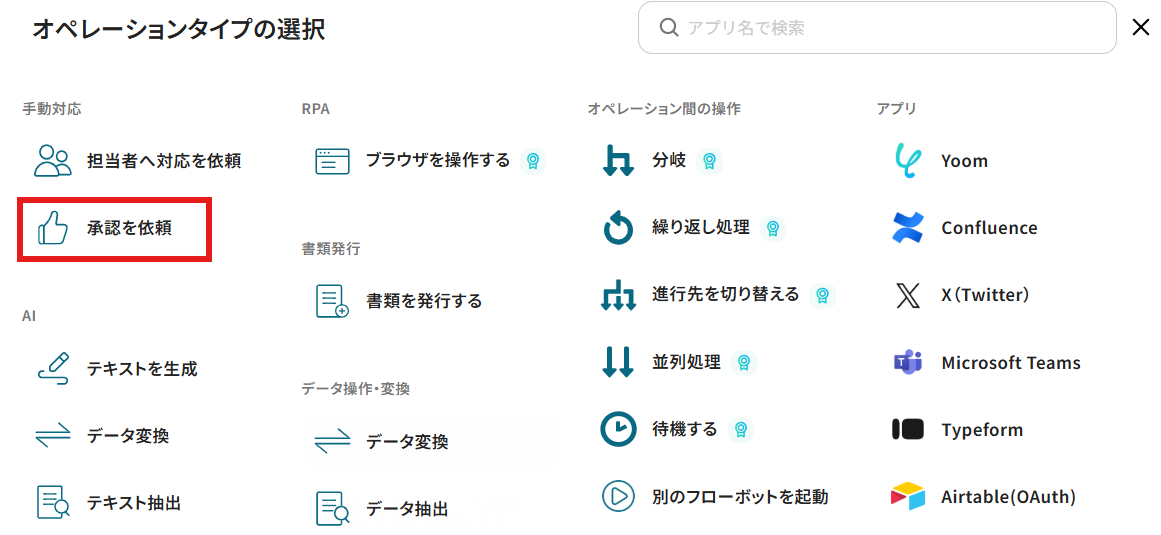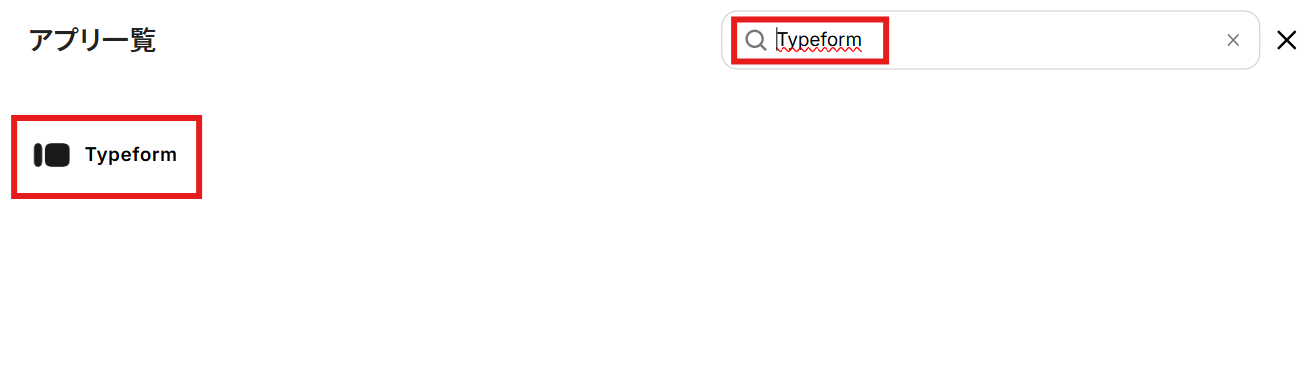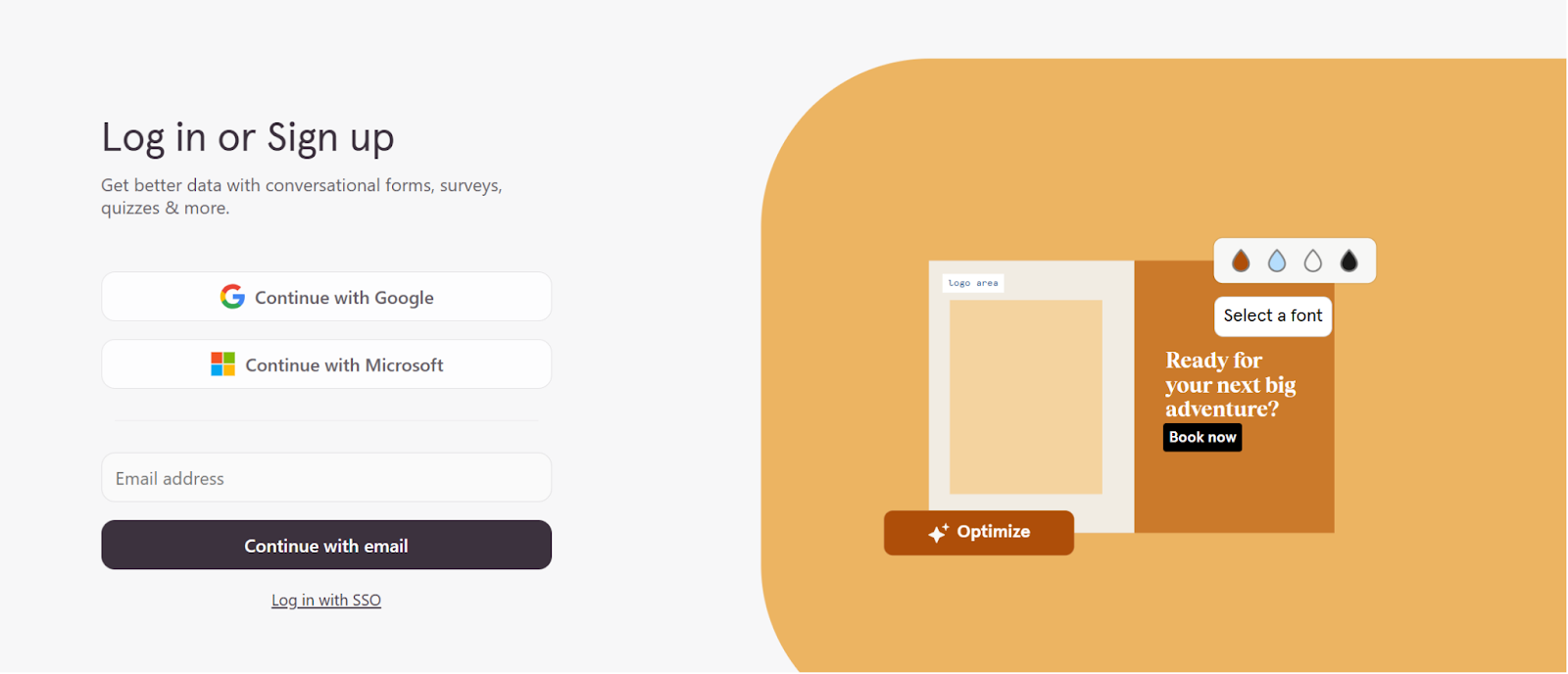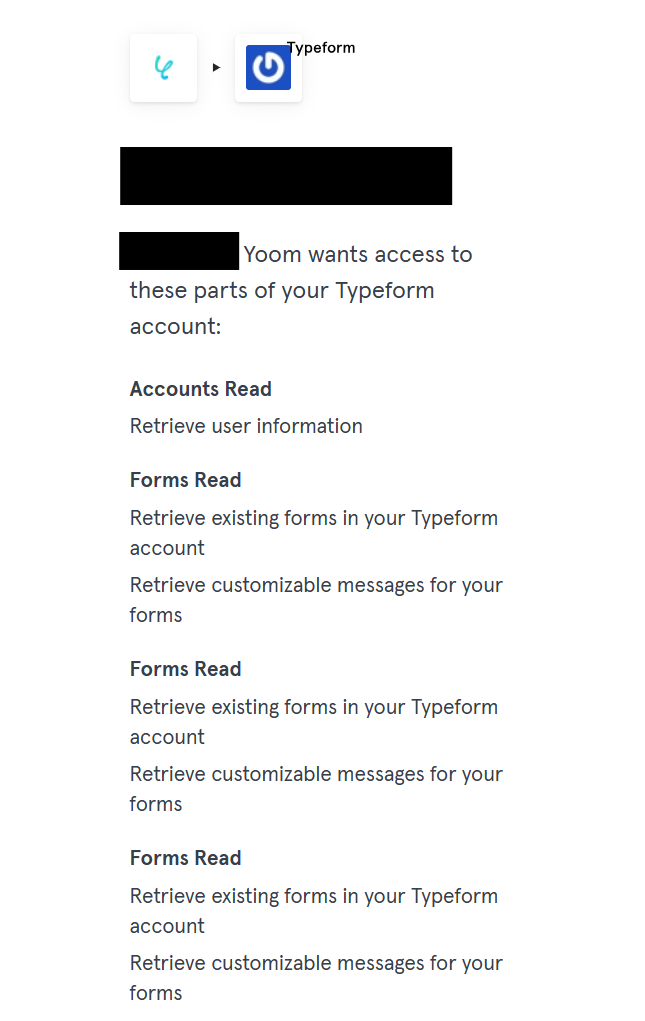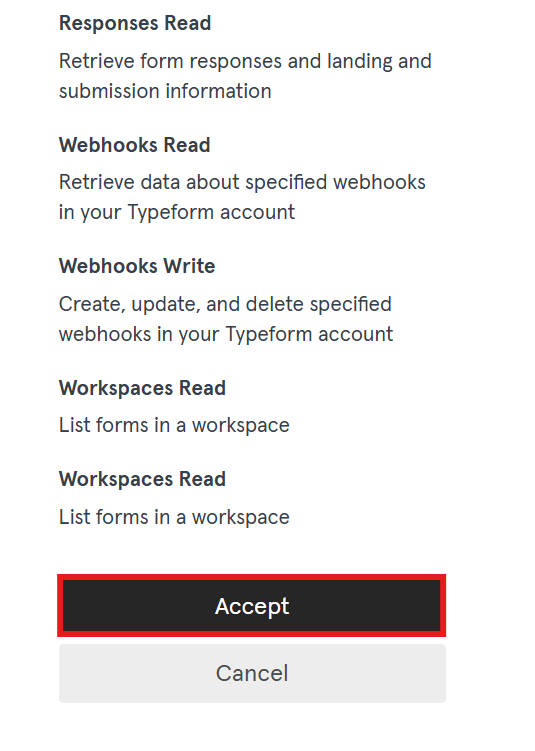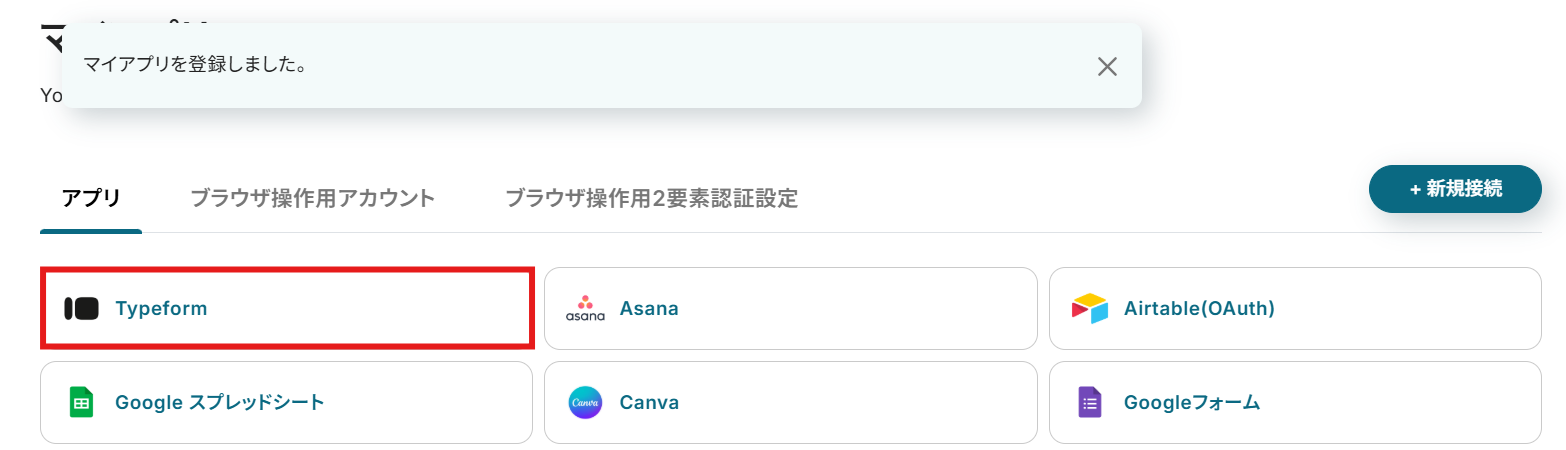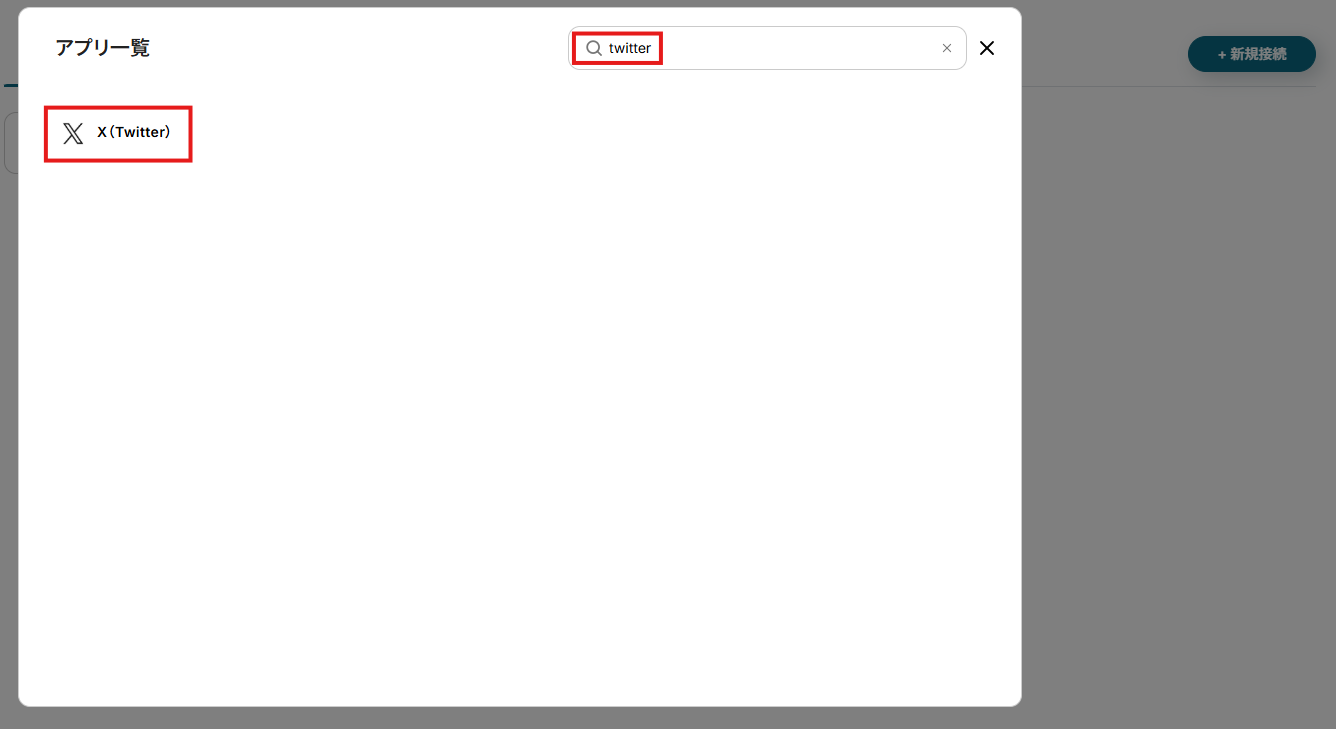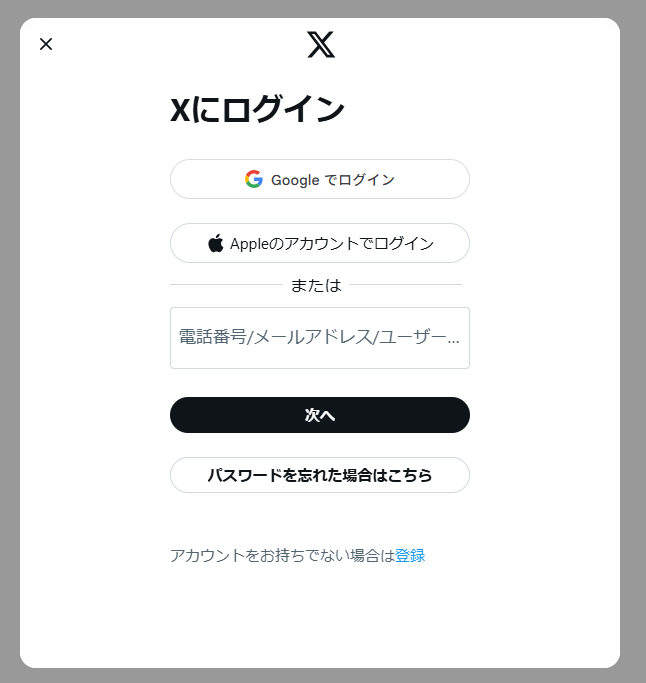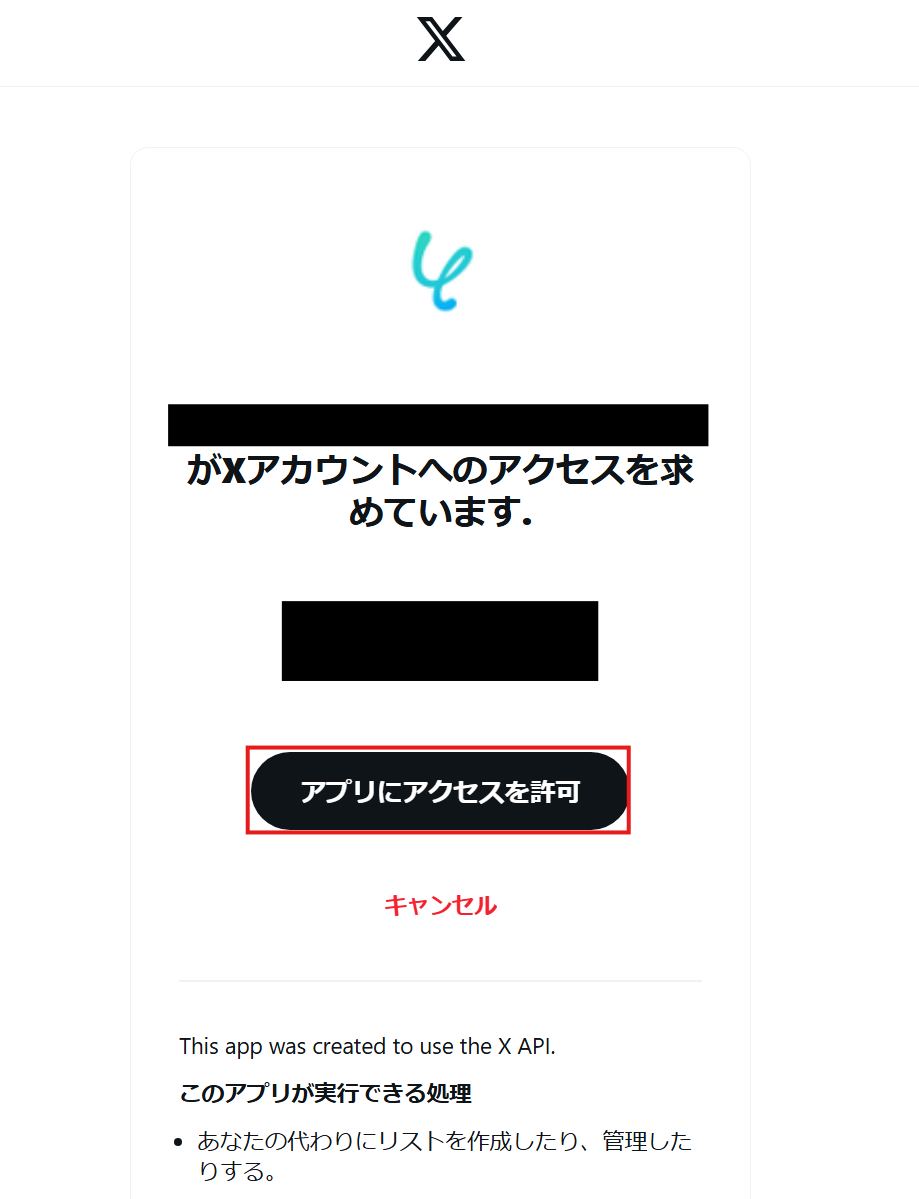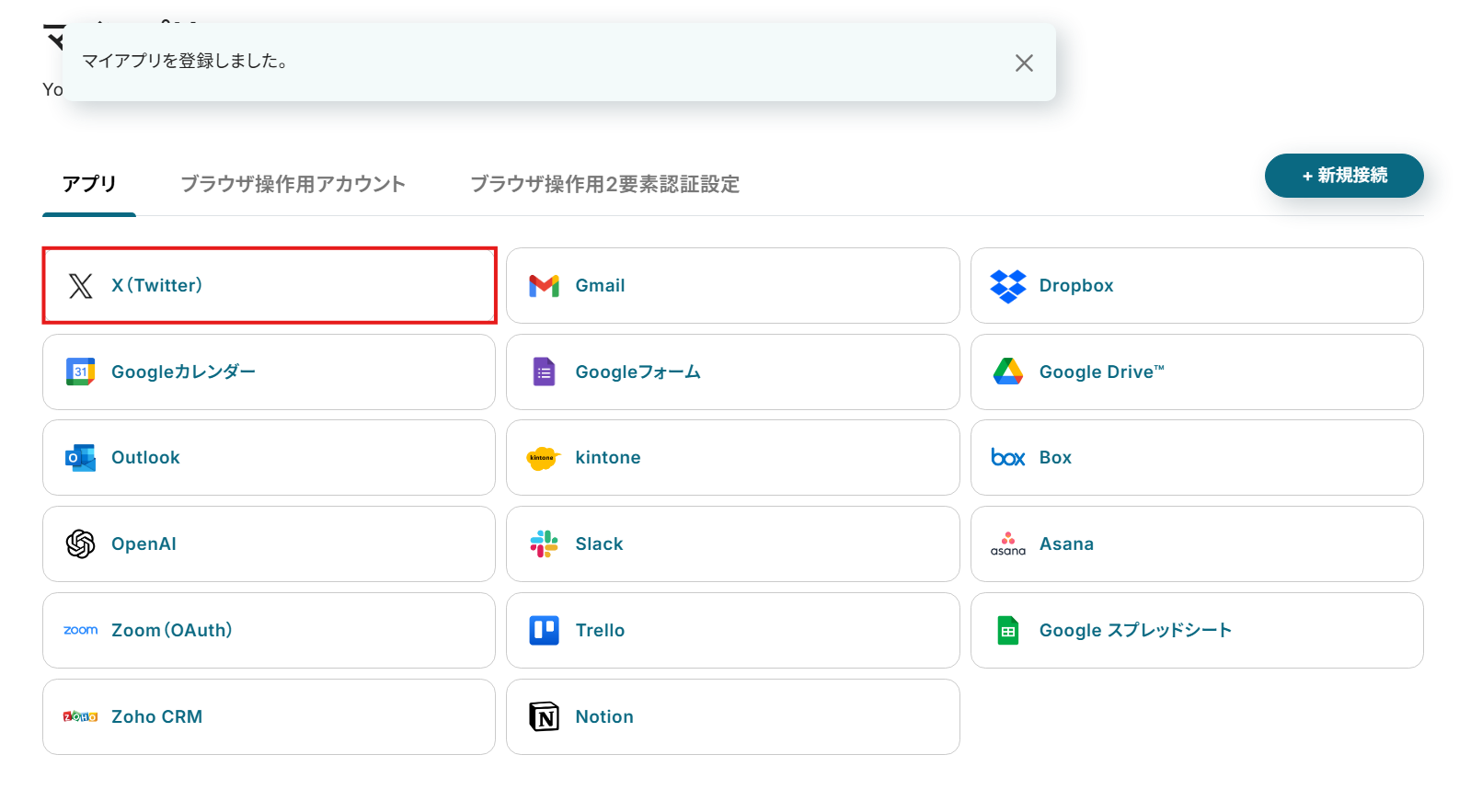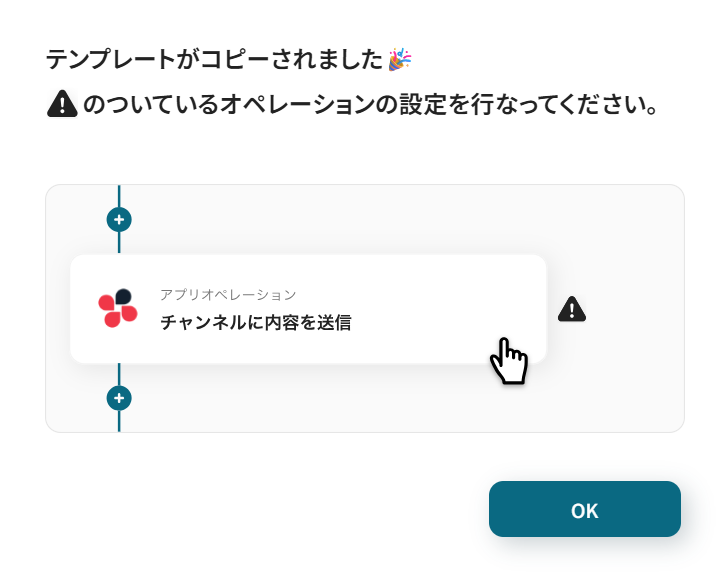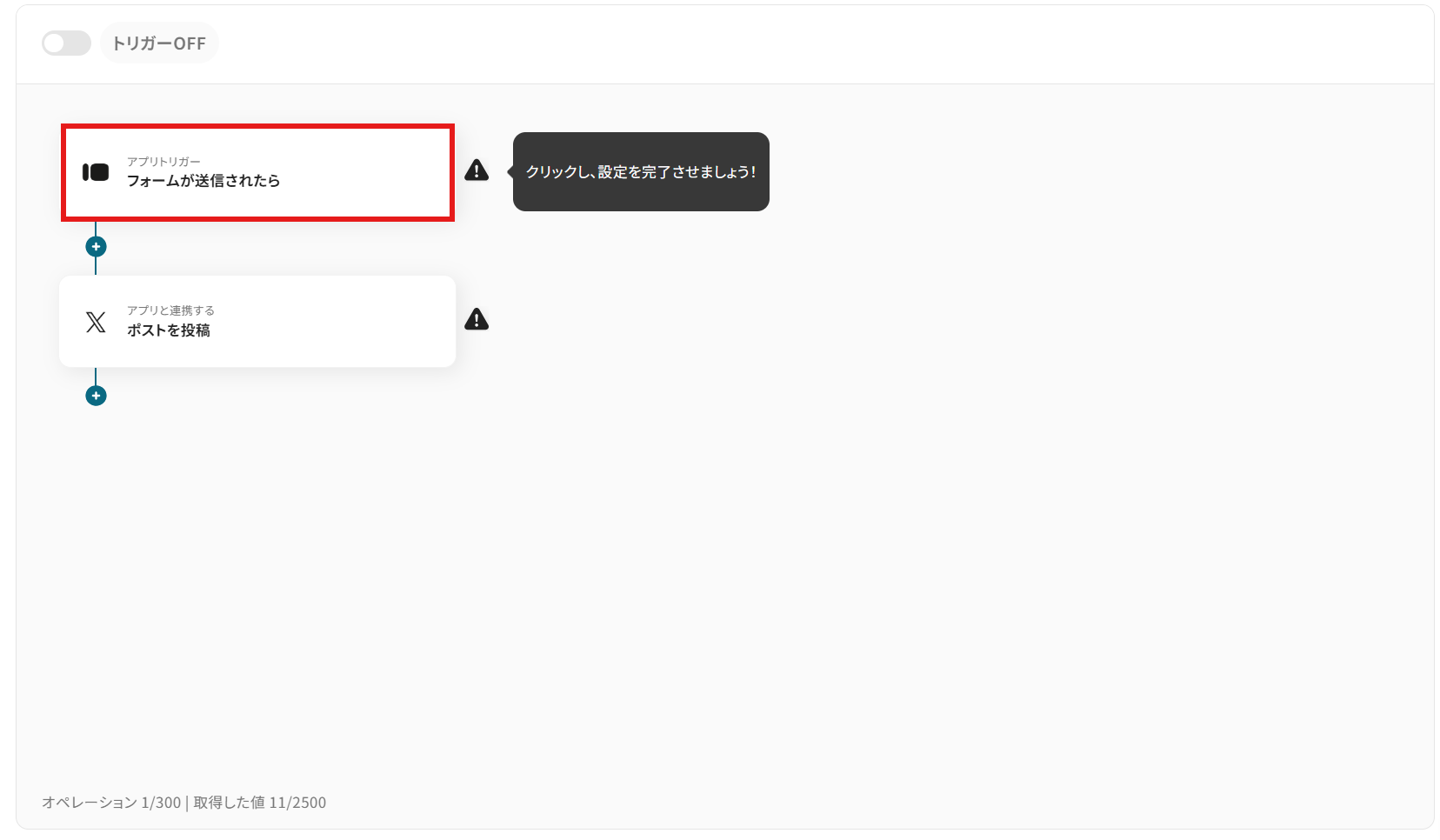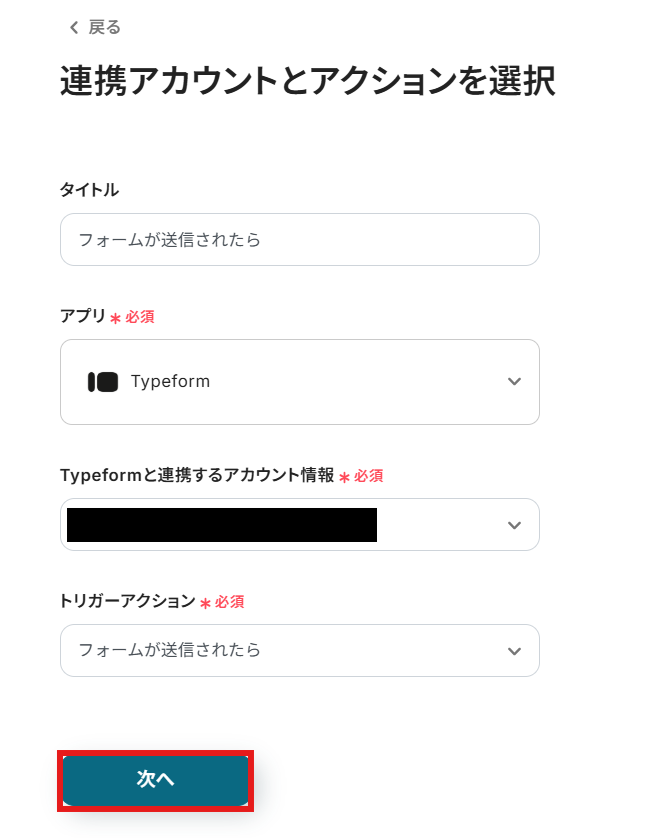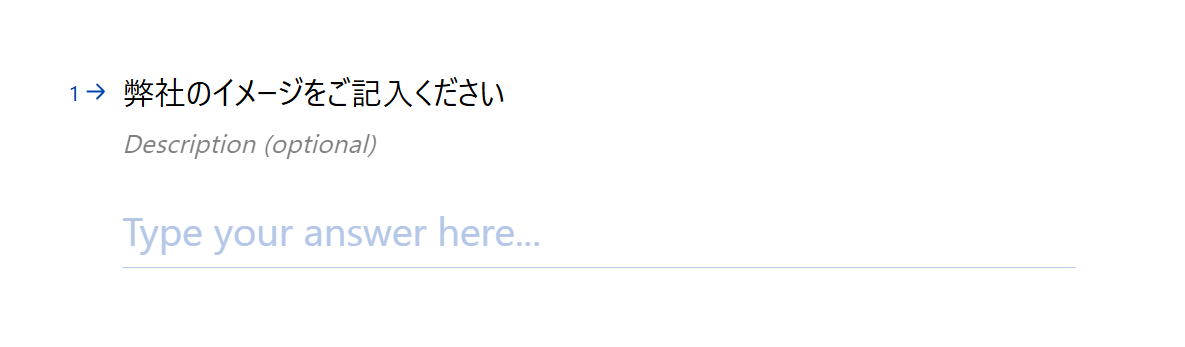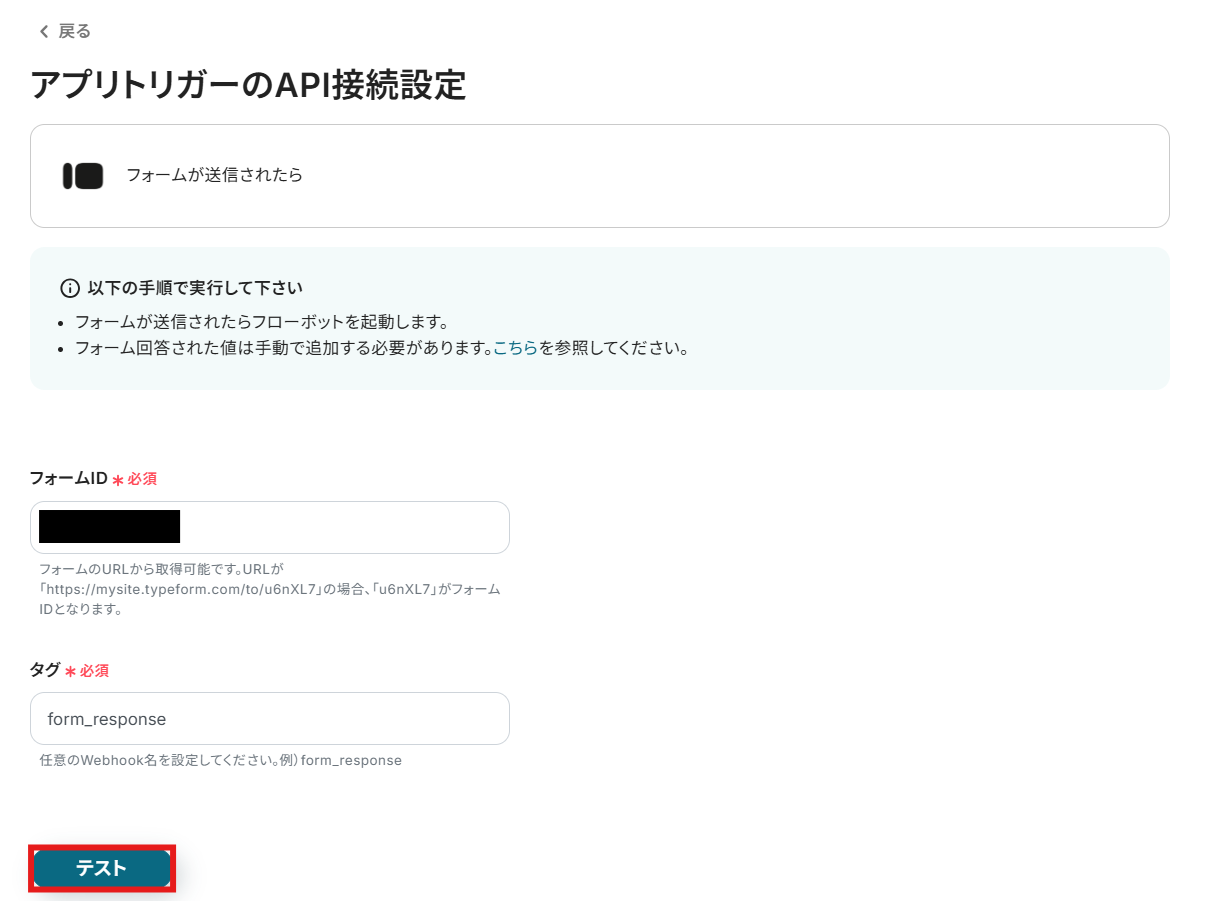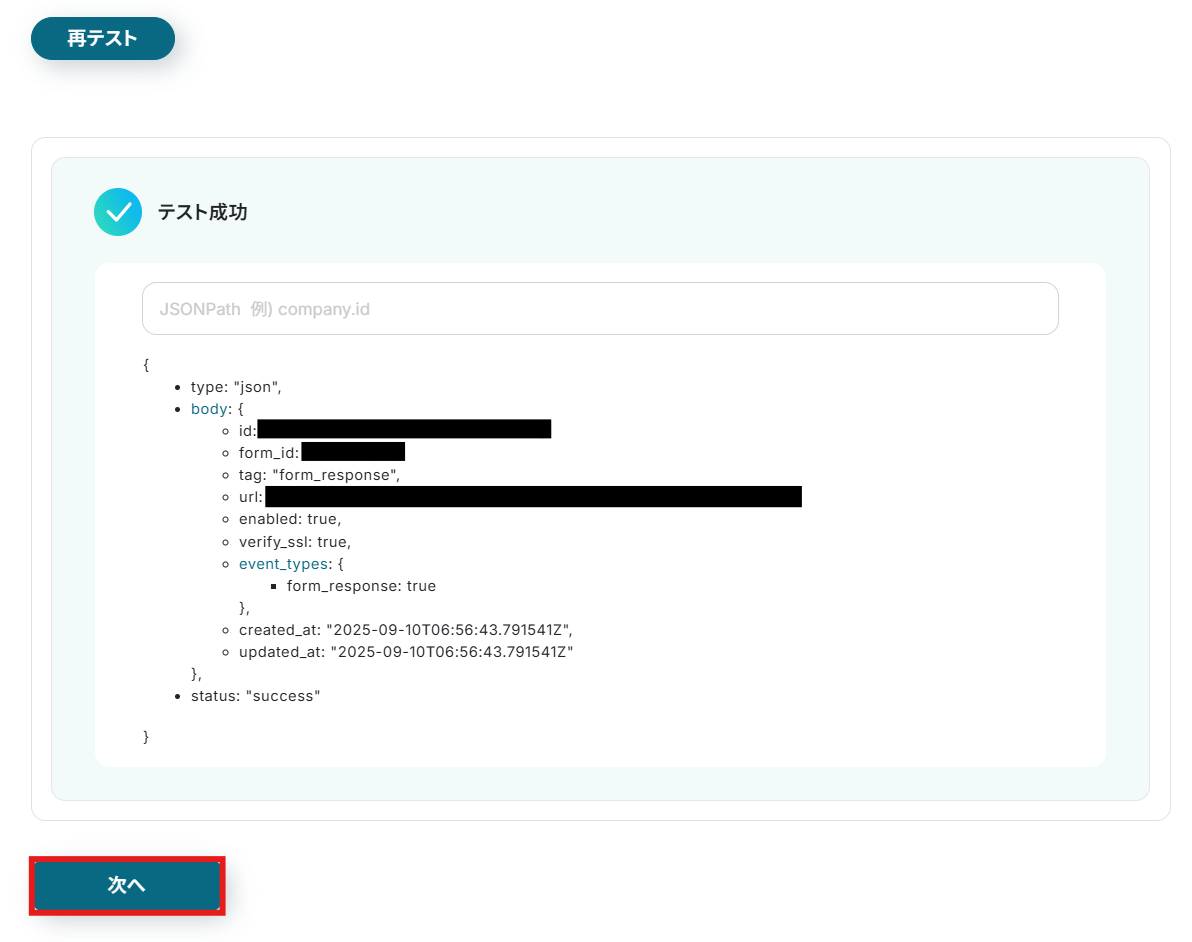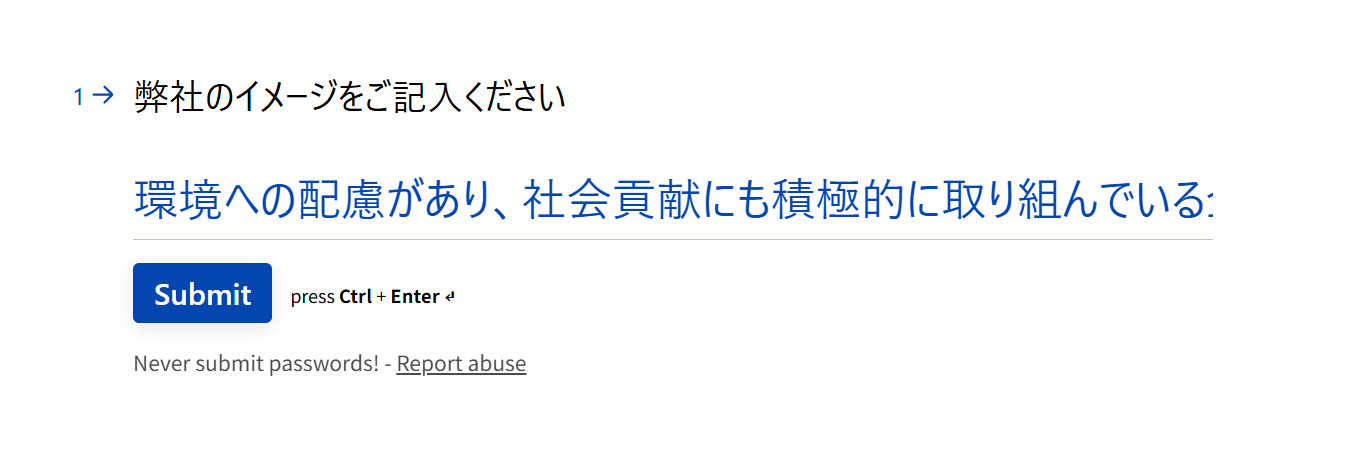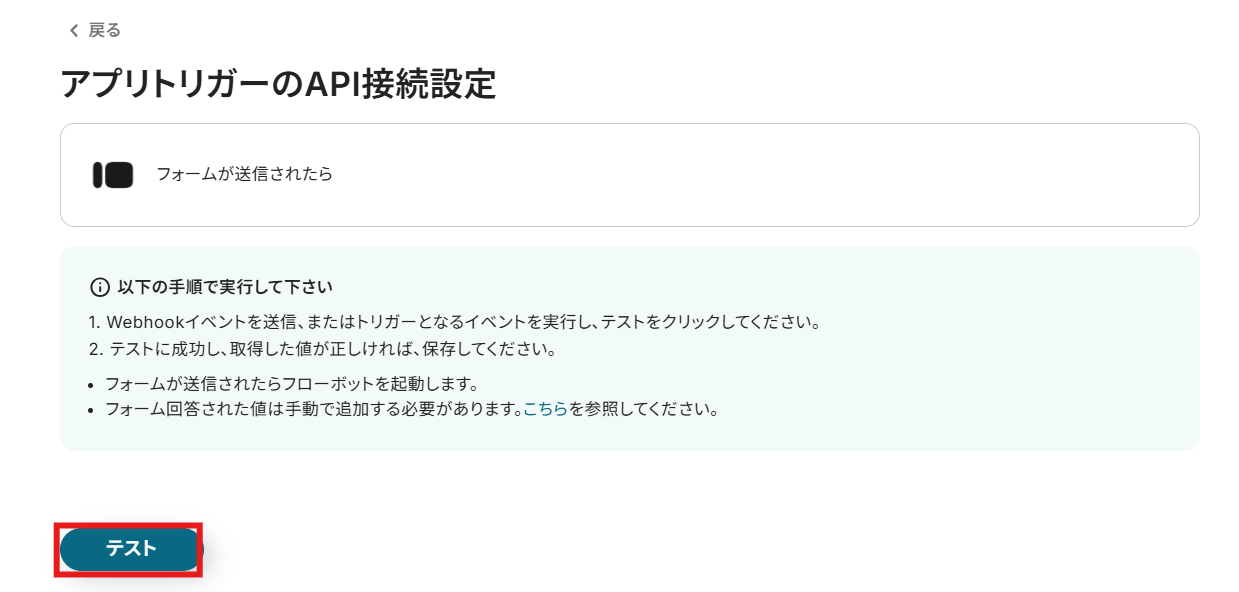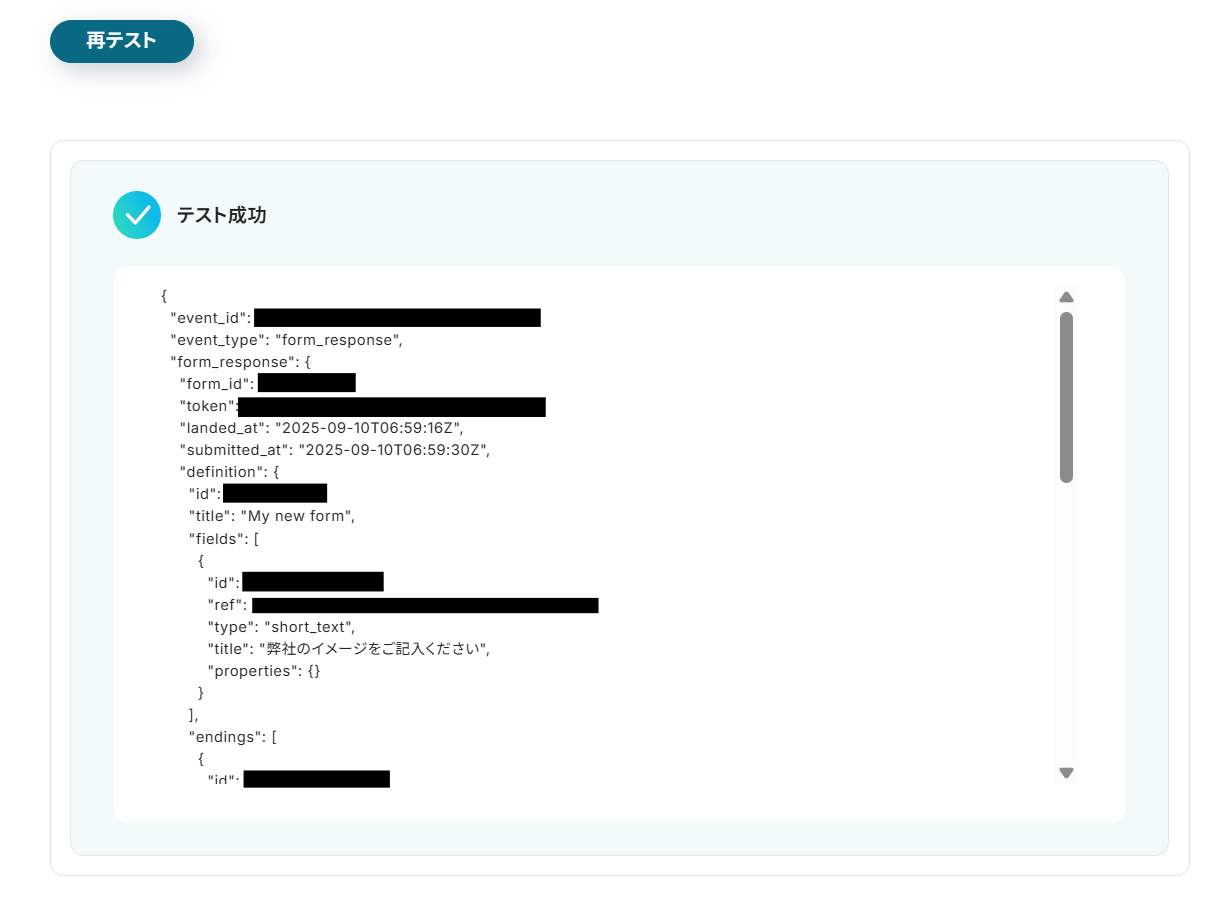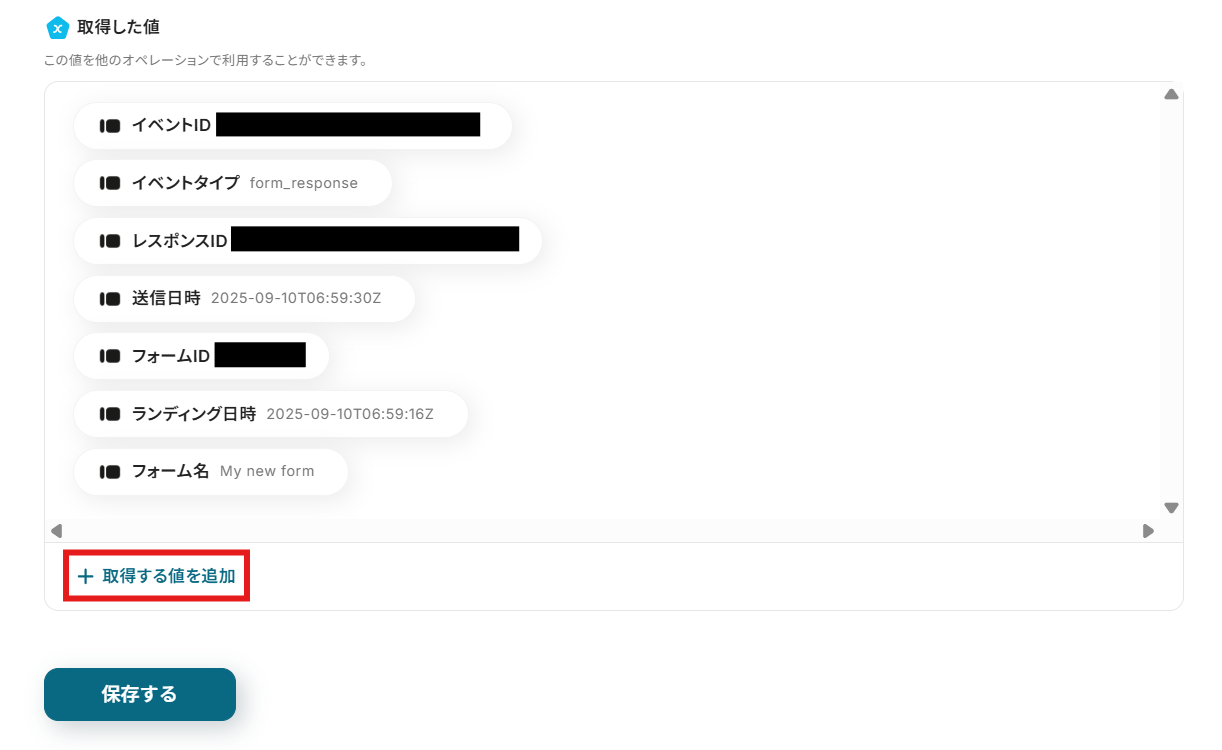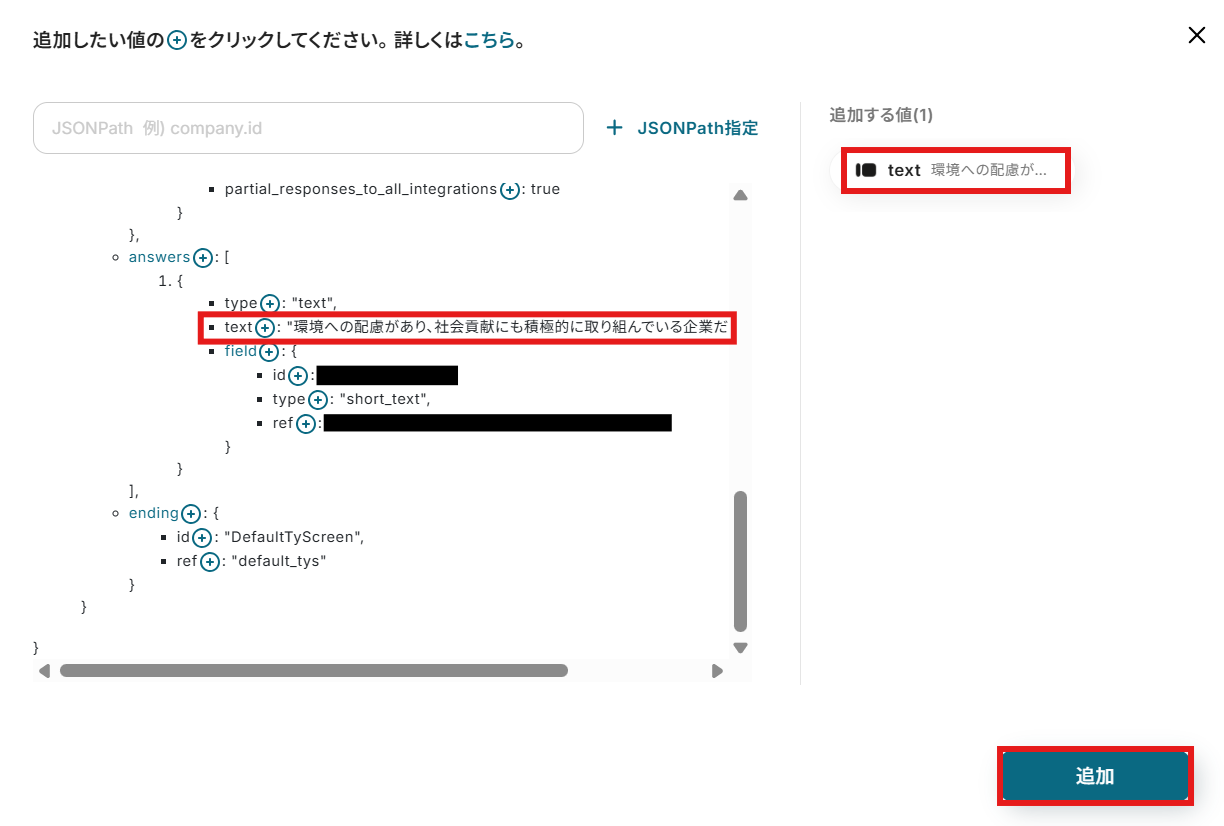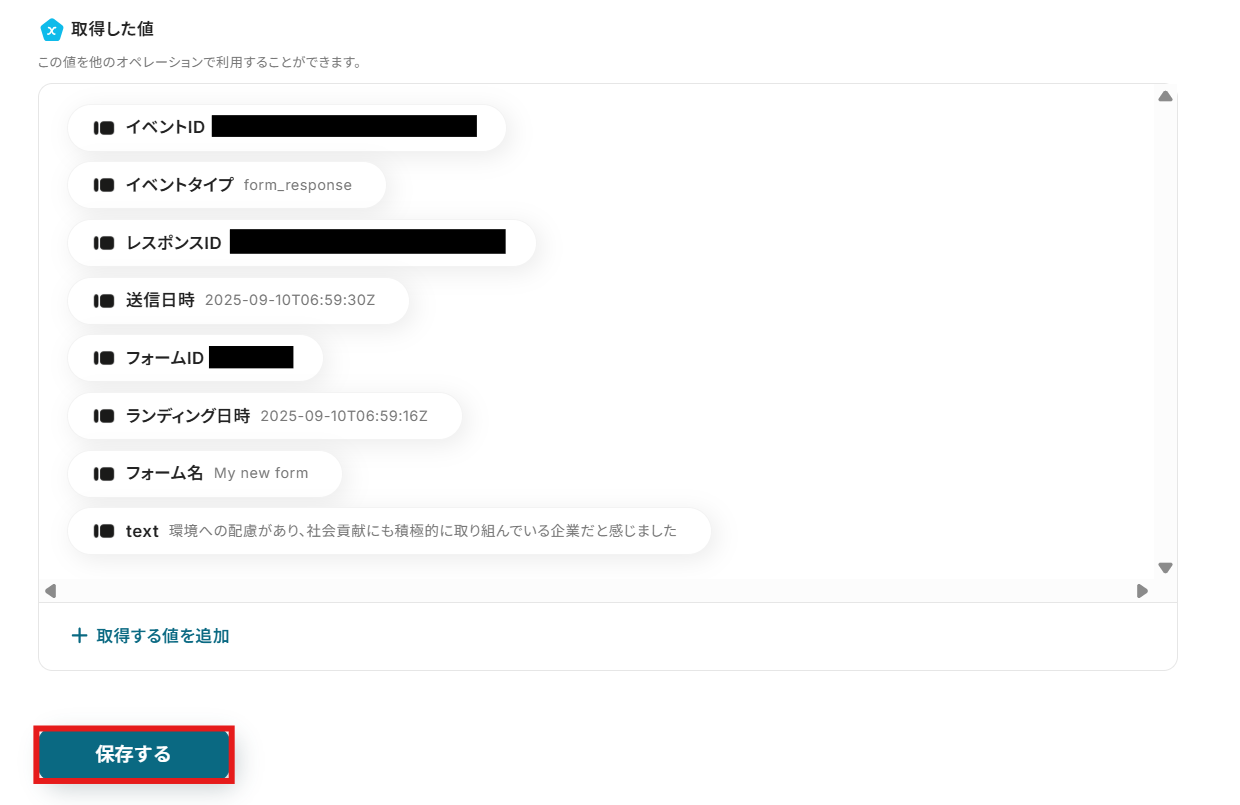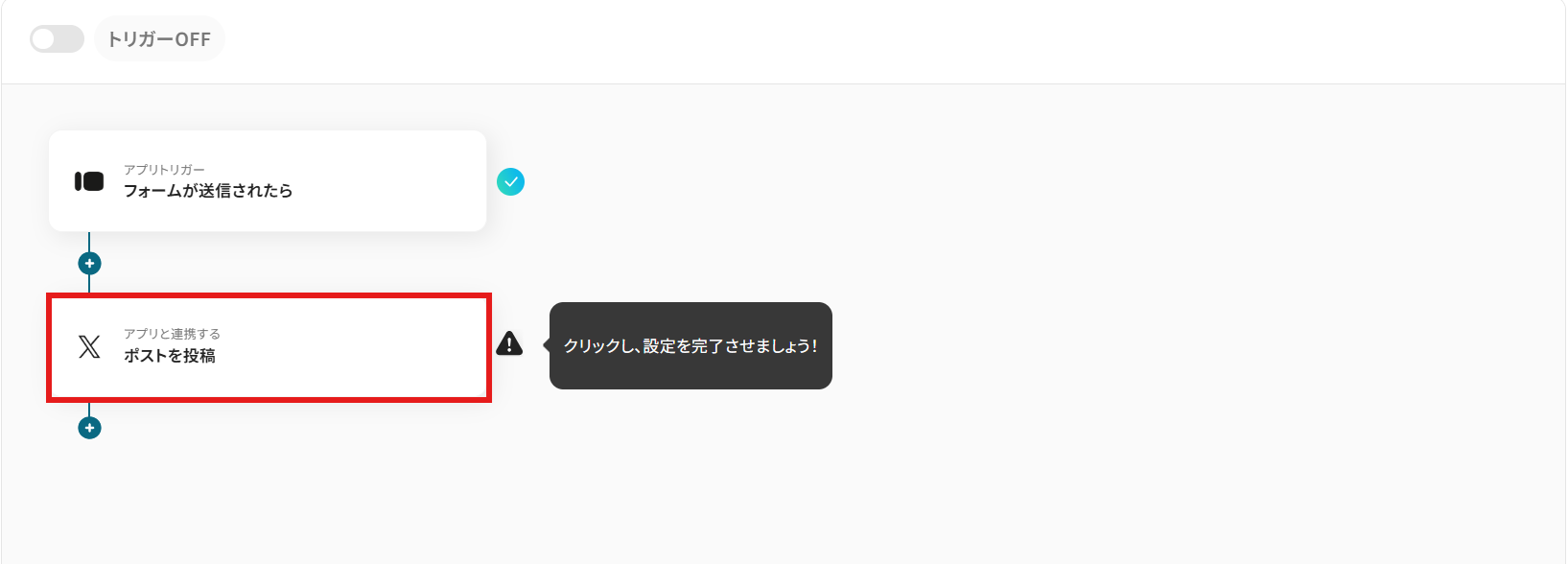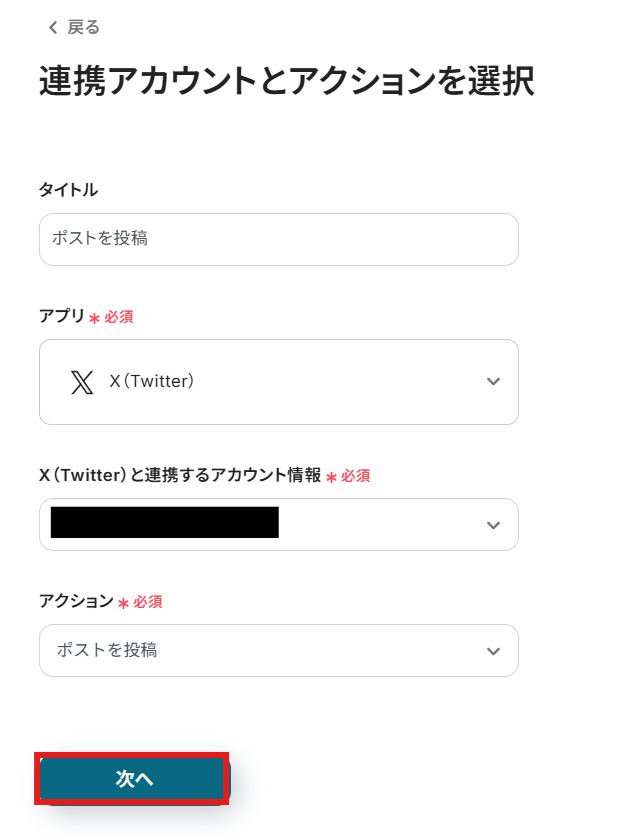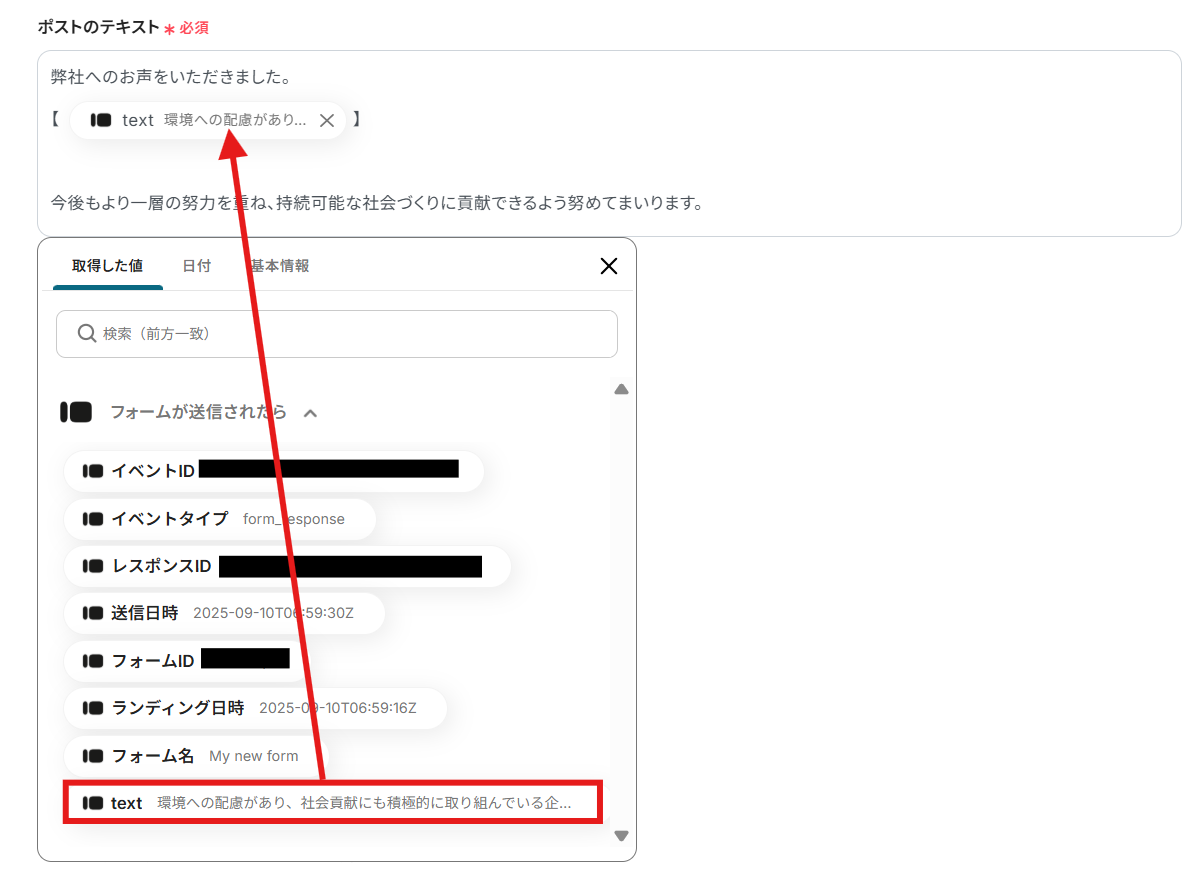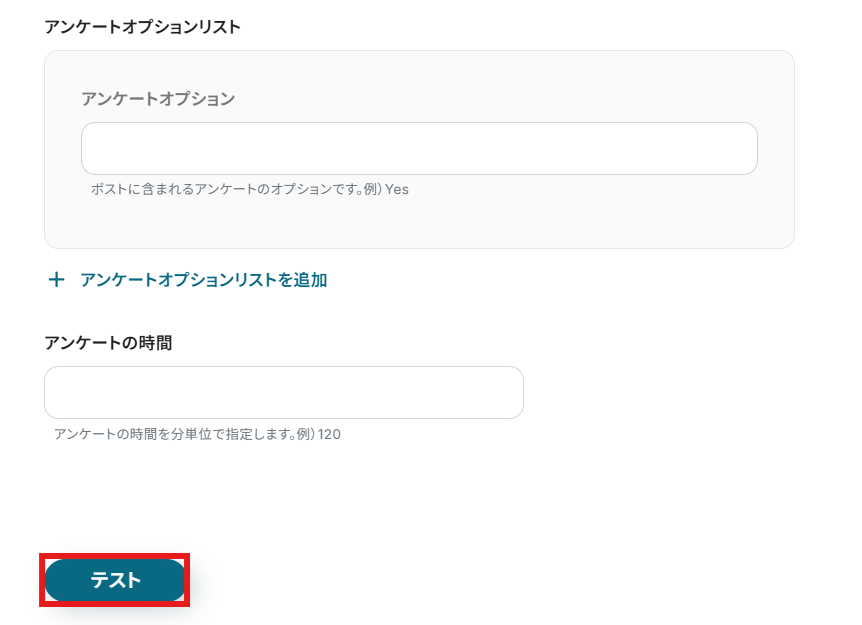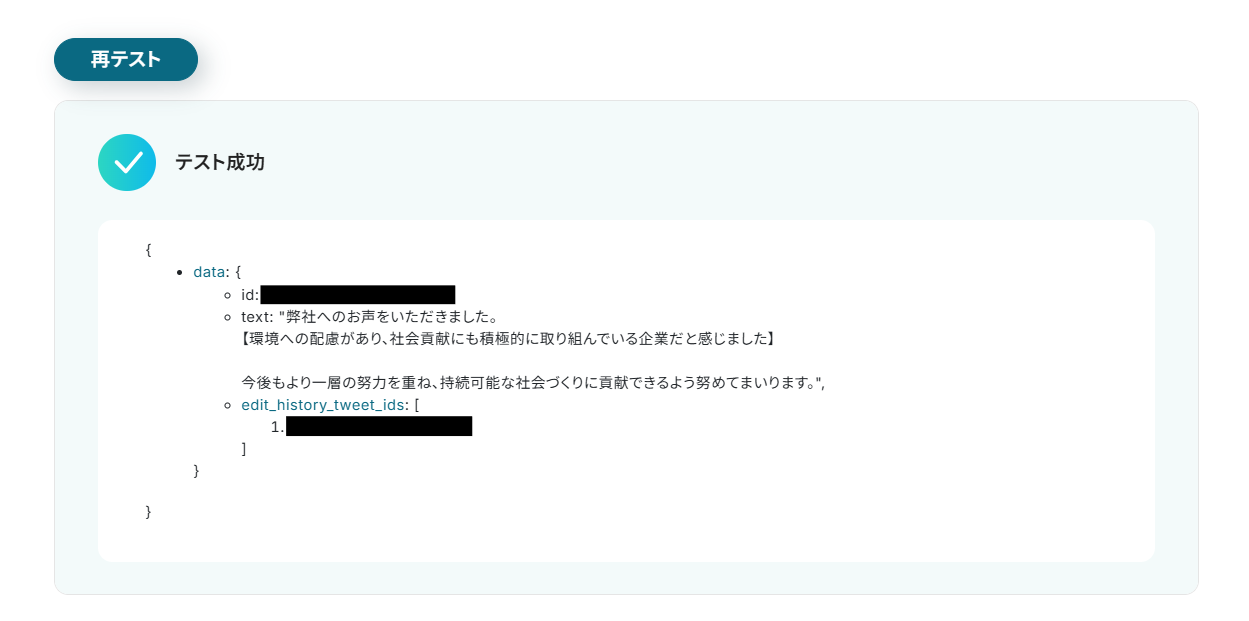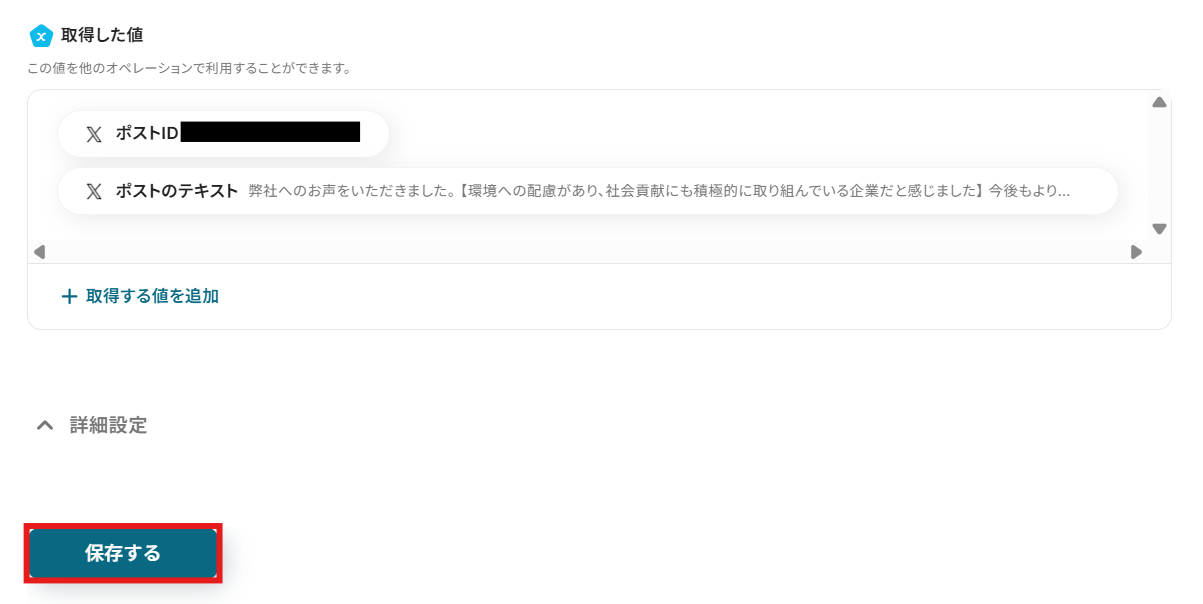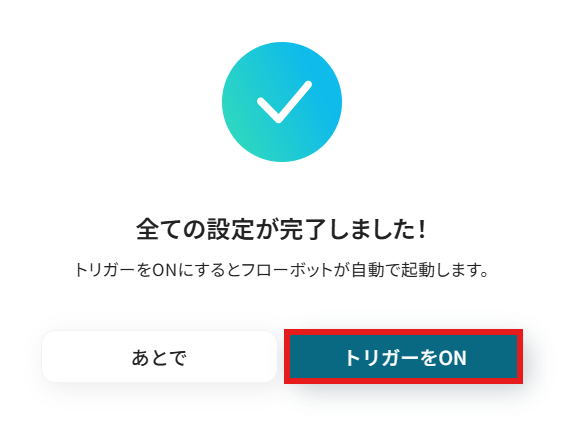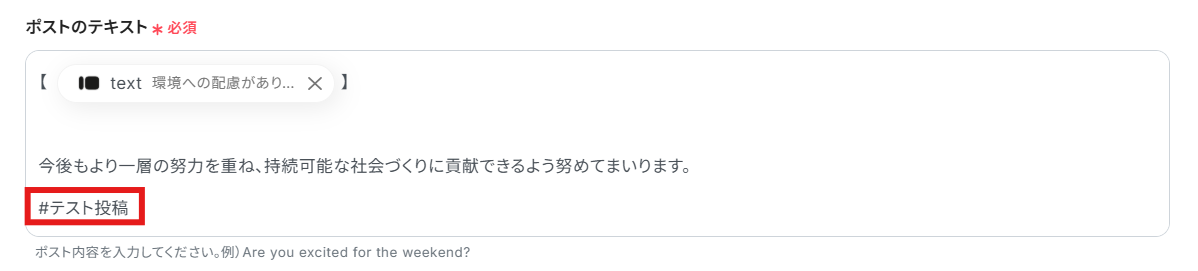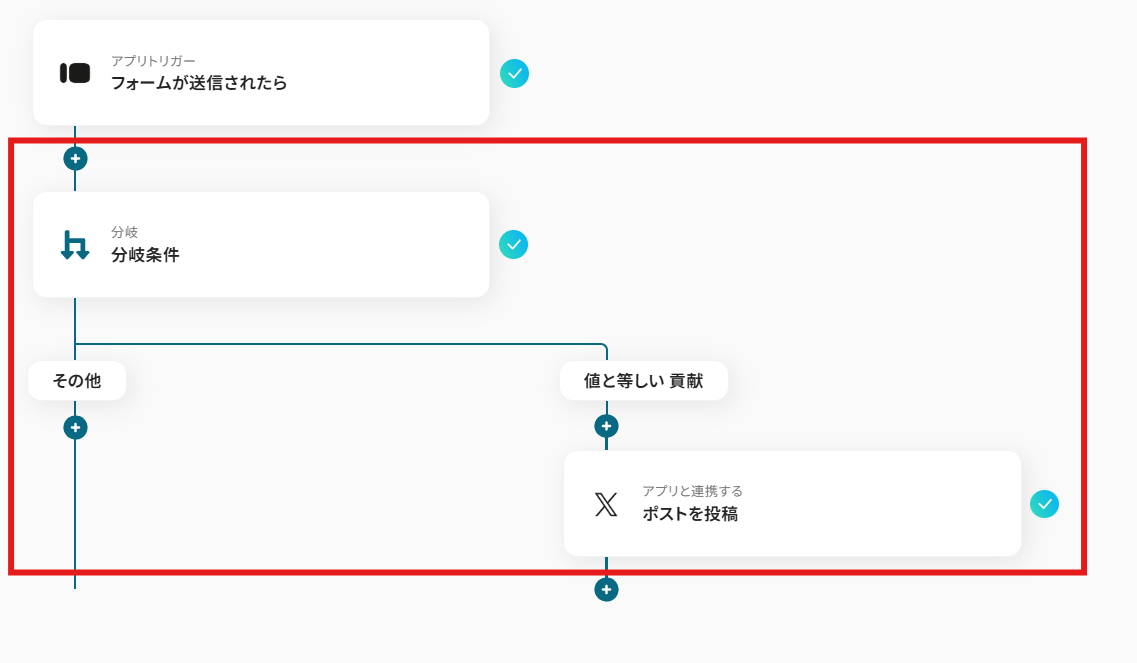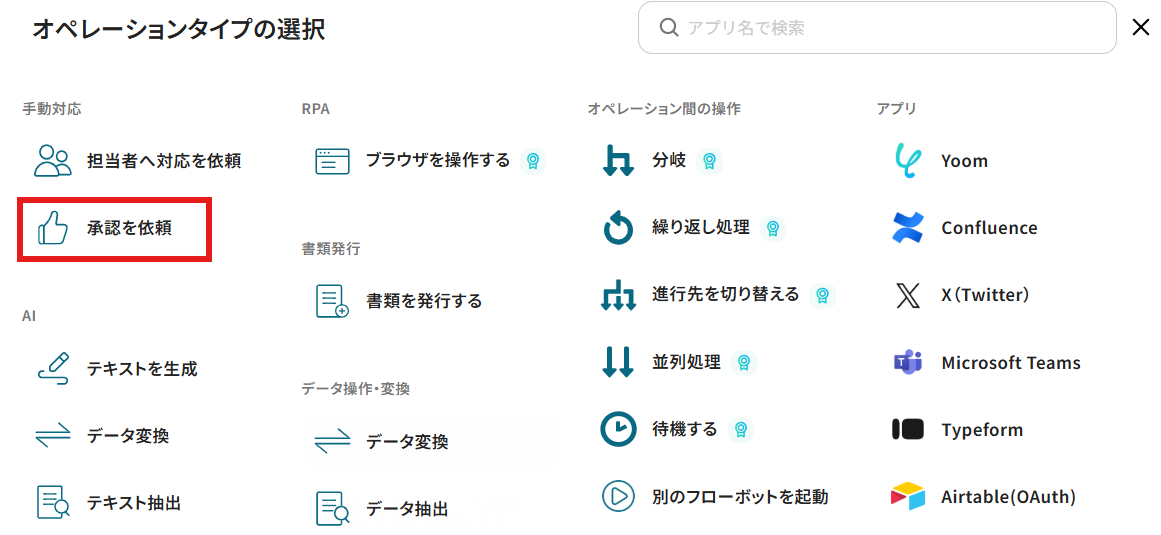Typeformの回答内容をX(Twitter)に投稿する
試してみる
■概要
「Typeformの回答内容をX(Twitter)に投稿する」フローは、Typeformで収集したデータを自動的にX(Twitter)に共有する業務ワークフローです。
アンケートやフォームを通じて得た貴重な情報を、リアルタイムでフォロワーとシェアすることで、情報発信の効率化とエンゲージメントの向上を図ります。
Yoomを活用して、このワークフローを簡単に設定し、手間を省きながら効果的なコミュニケーションを実現しましょう。
■このテンプレートをおすすめする方
・Typeformを利用して顧客やユーザーからのフィードバックを集めているマーケティング担当者の方
・収集したデータをSNSで即座に共有し、ブランドの認知度を高めたいソーシャルメディアマネージャーの方
・手動での投稿作業に時間を取られている企業の広報担当者の方
・Yoomを活用して業務ワークフローの自動化を進めたいと考えているIT担当者の方
・TypeformとX(Twitter)を連携させて効率的な情報発信を図りたいスタートアップの経営者の方
■注意事項
・TypeformとX(Twitter)のそれぞれとYoomを連携してください。
・トリガーでのアウトプット取得方法は下記を参考にしてください。
https://intercom.help/yoom/ja/articles/9103858
「Typeformで集めたアンケートの回答を、もっと早くX(Twitter)でシェアしたい!」
「イベントの申し込みがあるたびに、手動でX(Twitter)に投稿するのが面倒だし、ミスも怖い…」
このように、TypeformとX(Twitter)を連携させる際の手作業に、時間や手間を取られていませんか?
リアルタイム性が求められる情報共有において、手動での対応はタイムラグや投稿ミスといった課題に直結しがちです。
もし、Typeformに新しい回答が送信された瞬間に、その内容が自動でX(Twitter)に投稿される仕組みがあれば、これらの悩みから解放され、情報発信のスピードと正確性の向上につながります。
今回ご紹介する自動化の設定は、プログラミングの知識がなくても簡単に設定ができます。
手作業による非効率な業務をなくし、より価値のある仕事に時間を使える環境を整えましょう!
とにかく早く試したい方へ
YoomにはTypeformとX(Twitter)を連携するためのテンプレートが用意されています。
今すぐ試したい方は以下よりバナーをクリックしてスタートしましょう!
Typeformの回答内容をX(Twitter)に投稿する
試してみる
■概要
「Typeformの回答内容をX(Twitter)に投稿する」フローは、Typeformで収集したデータを自動的にX(Twitter)に共有する業務ワークフローです。
アンケートやフォームを通じて得た貴重な情報を、リアルタイムでフォロワーとシェアすることで、情報発信の効率化とエンゲージメントの向上を図ります。
Yoomを活用して、このワークフローを簡単に設定し、手間を省きながら効果的なコミュニケーションを実現しましょう。
■このテンプレートをおすすめする方
・Typeformを利用して顧客やユーザーからのフィードバックを集めているマーケティング担当者の方
・収集したデータをSNSで即座に共有し、ブランドの認知度を高めたいソーシャルメディアマネージャーの方
・手動での投稿作業に時間を取られている企業の広報担当者の方
・Yoomを活用して業務ワークフローの自動化を進めたいと考えているIT担当者の方
・TypeformとX(Twitter)を連携させて効率的な情報発信を図りたいスタートアップの経営者の方
■注意事項
・TypeformとX(Twitter)のそれぞれとYoomを連携してください。
・トリガーでのアウトプット取得方法は下記を参考にしてください。
https://intercom.help/yoom/ja/articles/9103858
TypeformとX(Twitter)のAPIを連携させることで、これまで手作業で行っていたフォーム回答の転記や投稿作業を自動化できます。
この連携により、情報共有の迅速化やヒューマンエラーの削減といったメリットが生まれ、より効率的な運用が可能になるはずです。
ここでは具体的な自動化の例を複数ご紹介するので、気になる内容があれば、ぜひクリックしてみてください!
Typeformの回答内容をX(Twitter)に投稿する
Typeformで実施したアンケートやキャンペーンで得られた回答や意見を、手動でX(Twitter)にコピー&ペーストして投稿する作業は、手間がかかるだけでなく投稿漏れや内容の誤りといったミスを引き起こす可能性があります。
このテンプレートを使えば、Typeformに新しい回答が送信されると同時に、指定した回答内容を自動でX(Twitter)に投稿できます。
リアルタイムでの情報共有と工数削減を実現したいときにおすすめです。
Typeformの回答内容をX(Twitter)に投稿する
試してみる
■概要
「Typeformの回答内容をX(Twitter)に投稿する」フローは、Typeformで収集したデータを自動的にX(Twitter)に共有する業務ワークフローです。
アンケートやフォームを通じて得た貴重な情報を、リアルタイムでフォロワーとシェアすることで、情報発信の効率化とエンゲージメントの向上を図ります。
Yoomを活用して、このワークフローを簡単に設定し、手間を省きながら効果的なコミュニケーションを実現しましょう。
■このテンプレートをおすすめする方
・Typeformを利用して顧客やユーザーからのフィードバックを集めているマーケティング担当者の方
・収集したデータをSNSで即座に共有し、ブランドの認知度を高めたいソーシャルメディアマネージャーの方
・手動での投稿作業に時間を取られている企業の広報担当者の方
・Yoomを活用して業務ワークフローの自動化を進めたいと考えているIT担当者の方
・TypeformとX(Twitter)を連携させて効率的な情報発信を図りたいスタートアップの経営者の方
■注意事項
・TypeformとX(Twitter)のそれぞれとYoomを連携してください。
・トリガーでのアウトプット取得方法は下記を参考にしてください。
https://intercom.help/yoom/ja/articles/9103858
Typeformの回答内容をAIで要約してX(Twitter)に投稿する
Typeformの自由記述欄に寄せられた長文の回答は、そのままではX(Twitter)の文字数制限に収まらず、投稿前に要約する手間が発生します。
このテンプレートを活用すれば、Typeformで受け取った回答内容をAIが自動で要約し、X(Twitter)に最適な長さに整えた上で投稿するため、長文の回答も手間なく、かつ効果的に共有できるはずです。
この連携は、AIによる文章生成処理を含むため、手作業での要約が不要になり、情報発信の質とスピードを両立させることにつながります。
Typeformの回答内容をAIで要約してX(Twitter)に投稿する
試してみる
■概要
Typeformで収集した顧客の声やアンケート結果を、X(Twitter)で共有する際に、手作業での要約や投稿に時間を取られていませんか?リアルタイムで情報を発信したくても、タイムラグが発生してしまうことも少なくありません。このワークフローを活用すれば、Typeformでフォームが送信されると、AIが自動で回答内容を要約し、X(Twitter)にポストを投稿する一連の流れを自動化できるため、手間なく迅速な情報共有が実現します。
■このテンプレートをおすすめする方
・Typeformで集めた回答をX(Twitter)で定期的に発信しているマーケティング担当者の方
・顧客からのフィードバックを要約し、X(Twitter)で共有する手間を削減したい広報担当の方
・TypeformとX(Twitter)の連携を手作業で行っており、業務効率化を目指すすべての方
■注意事項
・TypeformとX(Twitter)のそれぞれとYoomを連携してください。
・Typeformで回答内容を取得する方法は以下を参照してください。
https://intercom.help/yoom/ja/articles/5404443
それでは、さっそく実際にTypeformとX(Twitter)を連携したフローを作成してみましょう!
今回はYoomを使用して、ノーコードでTypeformとX(Twitter)の連携を進めていきます。
もしまだYoomのアカウントをお持ちでない場合は、こちらの登録フォームからアカウントを発行しておきましょう。
※今回連携するアプリの公式サイト:Typeform/X(Twitter)
[Yoomとは]
フローの作成方法
今回は「Typeformの回答内容をX(Twitter)に投稿する」フローを作成していきます!
作成の流れは大きく分けて以下です。
- TypeformとX(Twitter)をマイアプリ連携
- 該当のテンプレートをコピー
- Typeformのトリガー設定およびX(Twitter)のアクション設定
- トリガーをONにし、フローが起動するかを確認
Typeformの回答内容をX(Twitter)に投稿する
試してみる
■概要
「Typeformの回答内容をX(Twitter)に投稿する」フローは、Typeformで収集したデータを自動的にX(Twitter)に共有する業務ワークフローです。
アンケートやフォームを通じて得た貴重な情報を、リアルタイムでフォロワーとシェアすることで、情報発信の効率化とエンゲージメントの向上を図ります。
Yoomを活用して、このワークフローを簡単に設定し、手間を省きながら効果的なコミュニケーションを実現しましょう。
■このテンプレートをおすすめする方
・Typeformを利用して顧客やユーザーからのフィードバックを集めているマーケティング担当者の方
・収集したデータをSNSで即座に共有し、ブランドの認知度を高めたいソーシャルメディアマネージャーの方
・手動での投稿作業に時間を取られている企業の広報担当者の方
・Yoomを活用して業務ワークフローの自動化を進めたいと考えているIT担当者の方
・TypeformとX(Twitter)を連携させて効率的な情報発信を図りたいスタートアップの経営者の方
■注意事項
・TypeformとX(Twitter)のそれぞれとYoomを連携してください。
・トリガーでのアウトプット取得方法は下記を参考にしてください。
https://intercom.help/yoom/ja/articles/9103858
ステップ1:TypeformとX(Twitter)のマイアプリ連携
ここでは、Yoomとそれぞれのアプリを連携して、操作が行えるようにしていきます。
まずは基本的な設定方法を解説しているナビをご覧ください!
それではここから今回のフローで使用するアプリのマイアプリ登録方法を解説します。
Typeformの連携
検索ボックスにTypeformと入力し、Typeformのアイコンをクリックします。
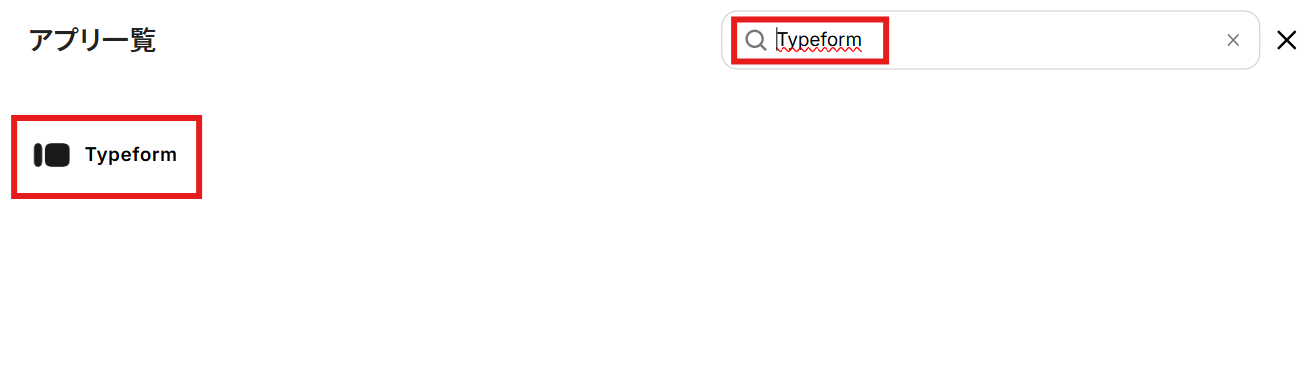
お手持ちのTypeformのアカウントでログインを行ってください。
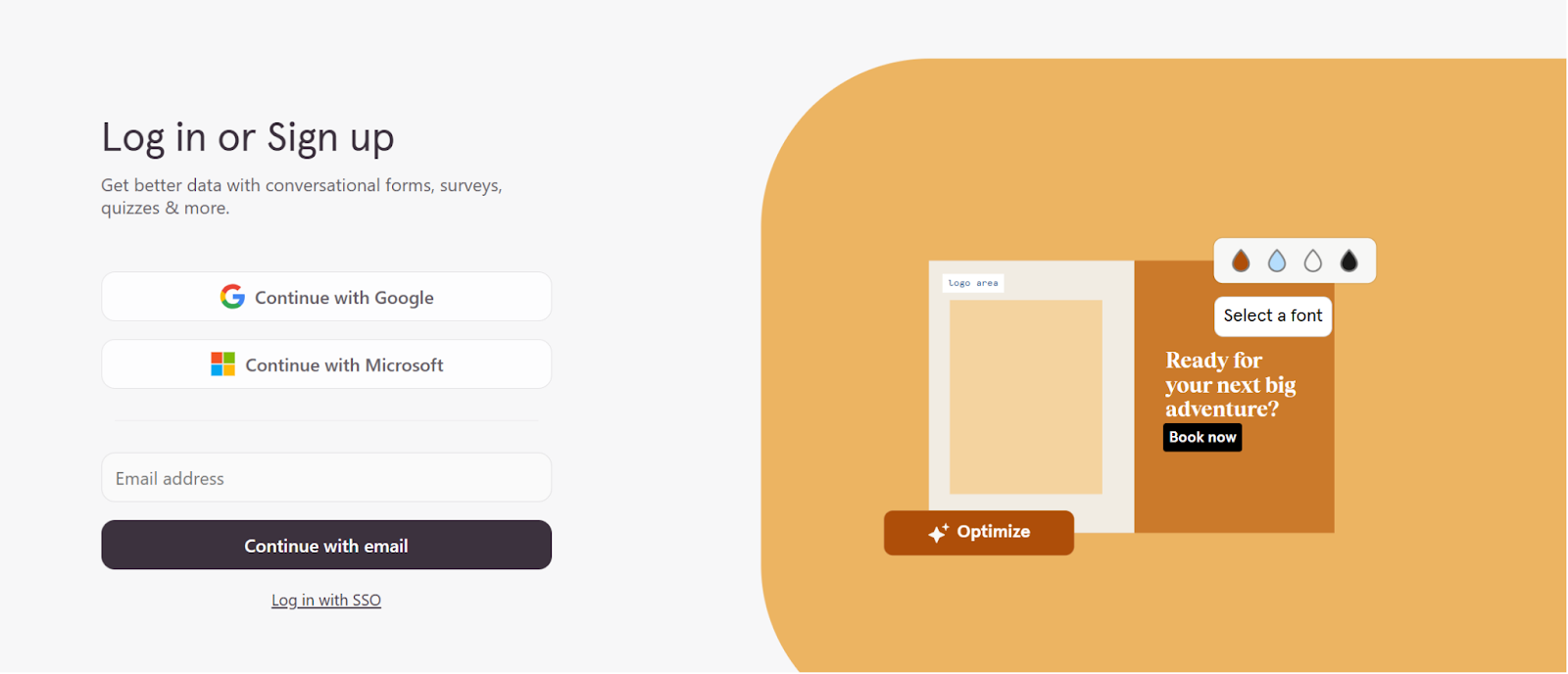
ログインするとYoomとの連携を求める下記の画面が表示されます。
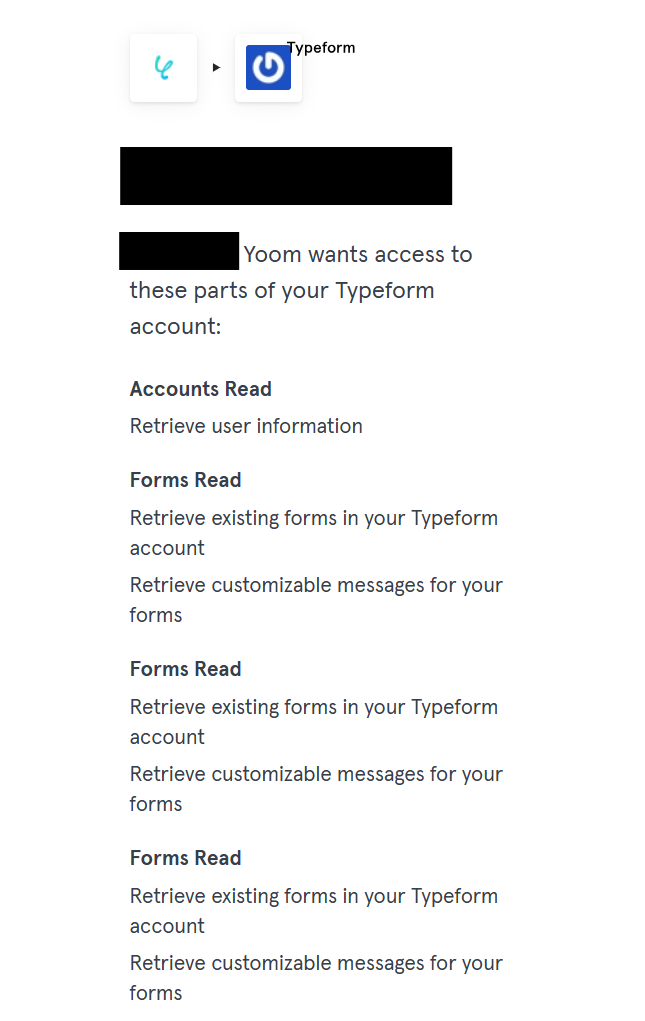
画面下のAcceptのボタンをクリックしましょう。
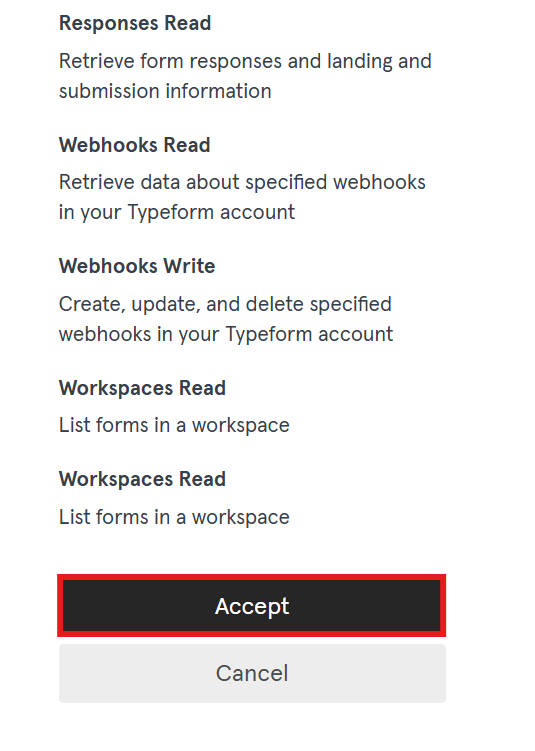
マイアプリにTypeformが追加されたことを確認できたら、Typeformのマイアプリ登録は完了となります。
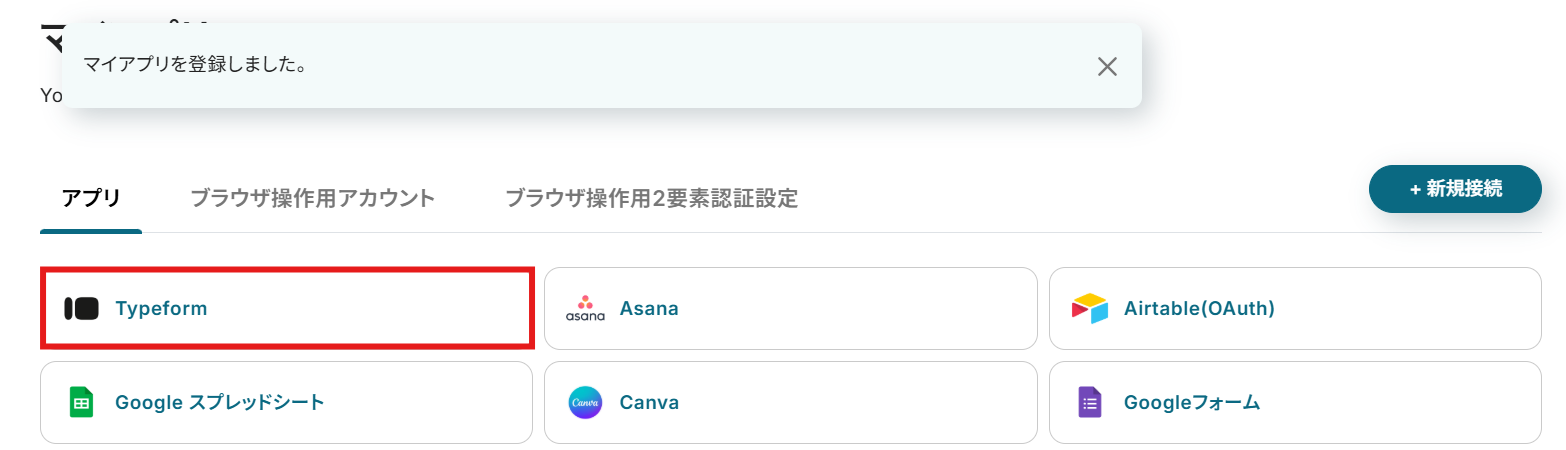
X(Twitter)の連携
検索ボックスにX(Twitter)と入力し、X(Twitter)のアイコンをクリックします。
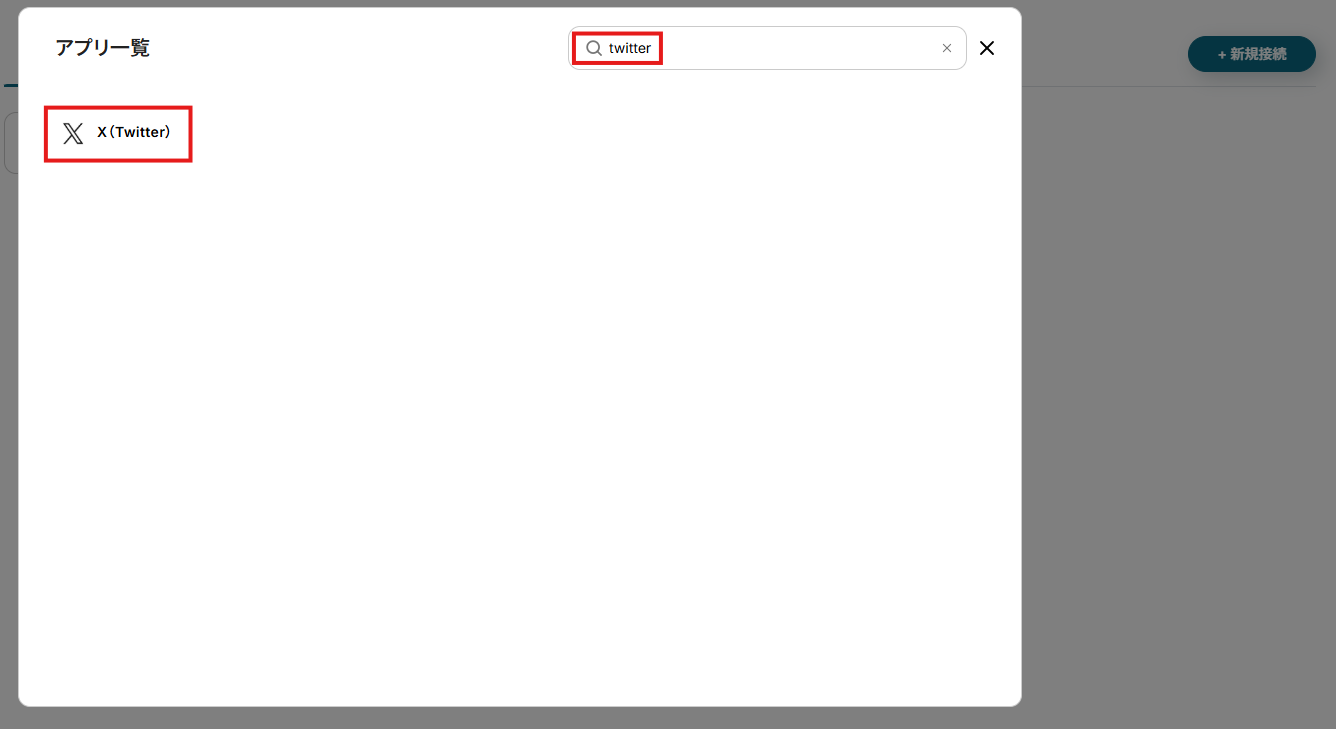
お手持ちのX(Twitter)アカウントでログインを行ってください。
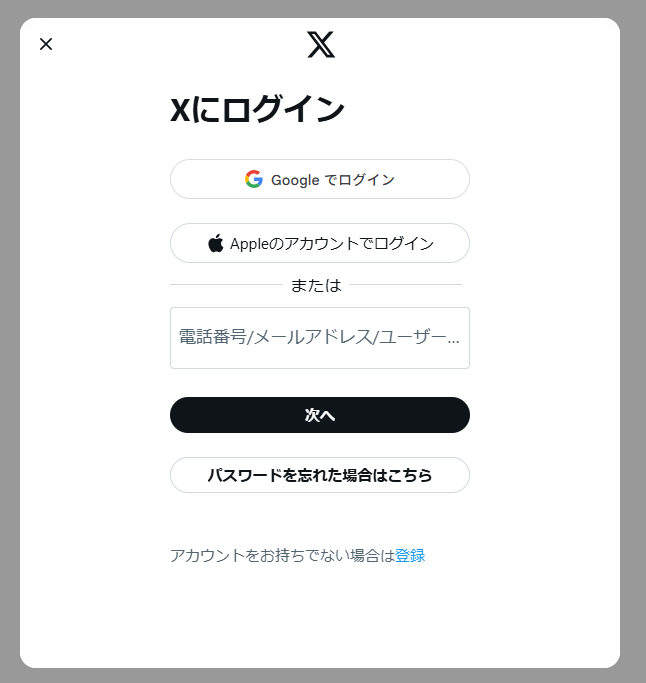
Yoomとの連携が求められるため「アプリにアクセスを許可」をクリックしてください。
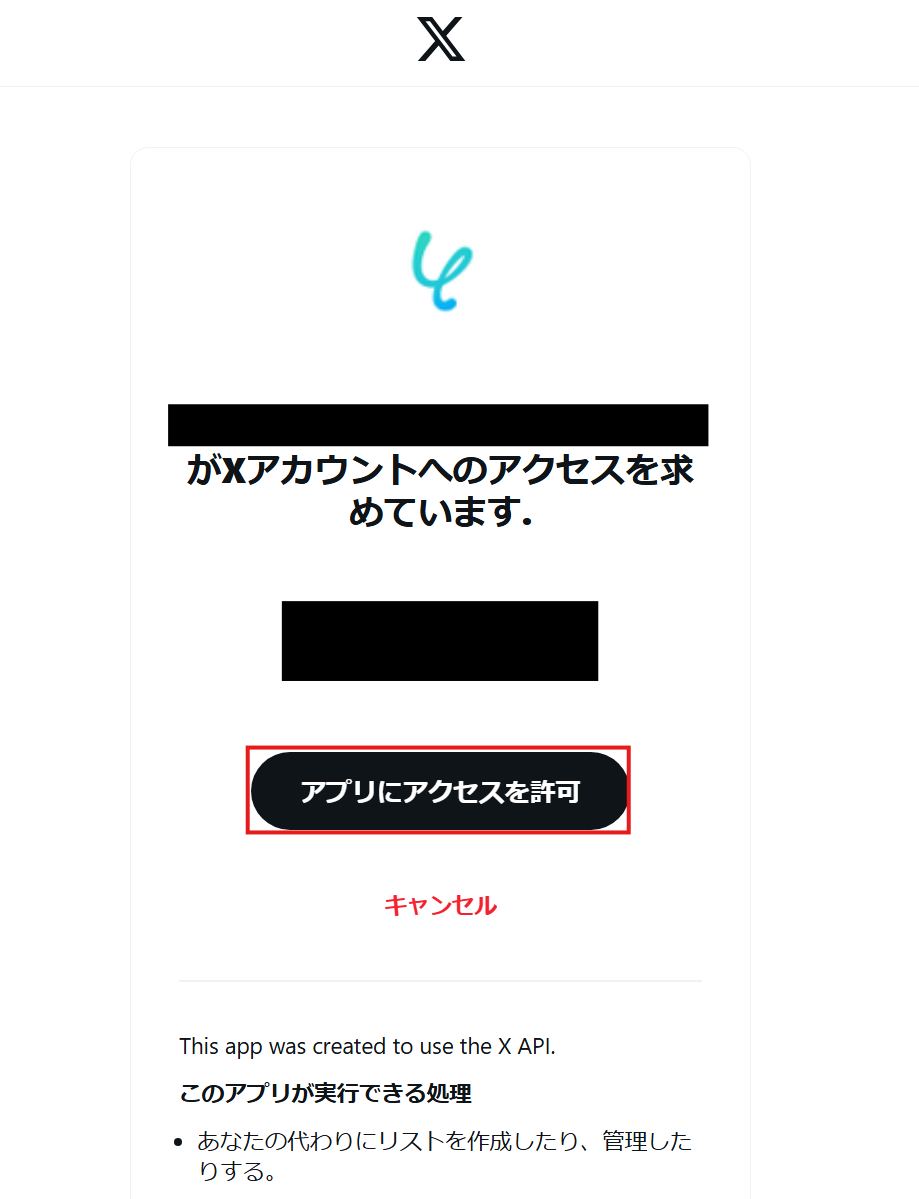
マイアプリにX(Twitter)が追加されたことを確認できたら、X(Twitter)のマイアプリ登録は完了となります。
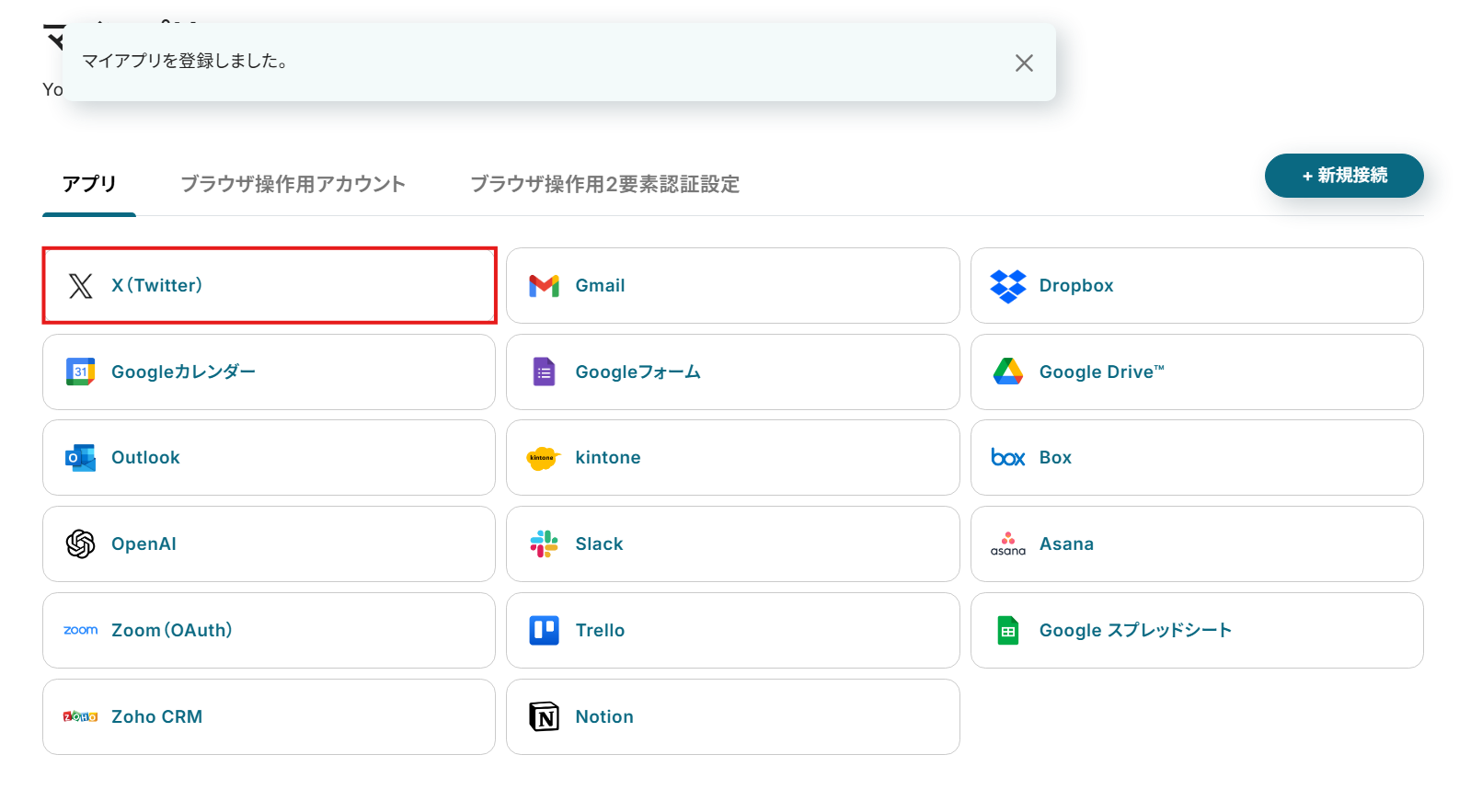
ステップ2:テンプレートをコピー
それでは自動化の設定を行っていきましょう!
Yoomにログインして、以下のバナーにある「試してみる」をクリックしてください。
Typeformの回答内容をX(Twitter)に投稿する
試してみる
■概要
「Typeformの回答内容をX(Twitter)に投稿する」フローは、Typeformで収集したデータを自動的にX(Twitter)に共有する業務ワークフローです。
アンケートやフォームを通じて得た貴重な情報を、リアルタイムでフォロワーとシェアすることで、情報発信の効率化とエンゲージメントの向上を図ります。
Yoomを活用して、このワークフローを簡単に設定し、手間を省きながら効果的なコミュニケーションを実現しましょう。
■このテンプレートをおすすめする方
・Typeformを利用して顧客やユーザーからのフィードバックを集めているマーケティング担当者の方
・収集したデータをSNSで即座に共有し、ブランドの認知度を高めたいソーシャルメディアマネージャーの方
・手動での投稿作業に時間を取られている企業の広報担当者の方
・Yoomを活用して業務ワークフローの自動化を進めたいと考えているIT担当者の方
・TypeformとX(Twitter)を連携させて効率的な情報発信を図りたいスタートアップの経営者の方
■注意事項
・TypeformとX(Twitter)のそれぞれとYoomを連携してください。
・トリガーでのアウトプット取得方法は下記を参考にしてください。
https://intercom.help/yoom/ja/articles/9103858
自動的にテンプレートがコピーされ、以下の画面が表示されます。
テンプレートはマイプロジェクトというプロジェクトに自動的に格納されるので、確認したい場合はそこから確認してください。
以下の画面表示を読んで、「OK」をクリックしましょう。
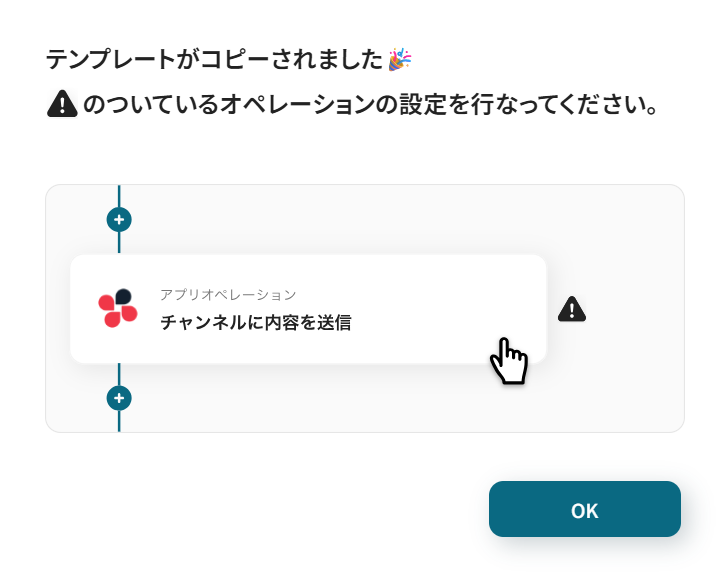
ステップ3:Typeformのトリガー設定
まずはフローが動き出すきっかけとなるTypeformのトリガー設定を行います。
画面赤枠の「フォームが送信されたら」をクリックしてください。
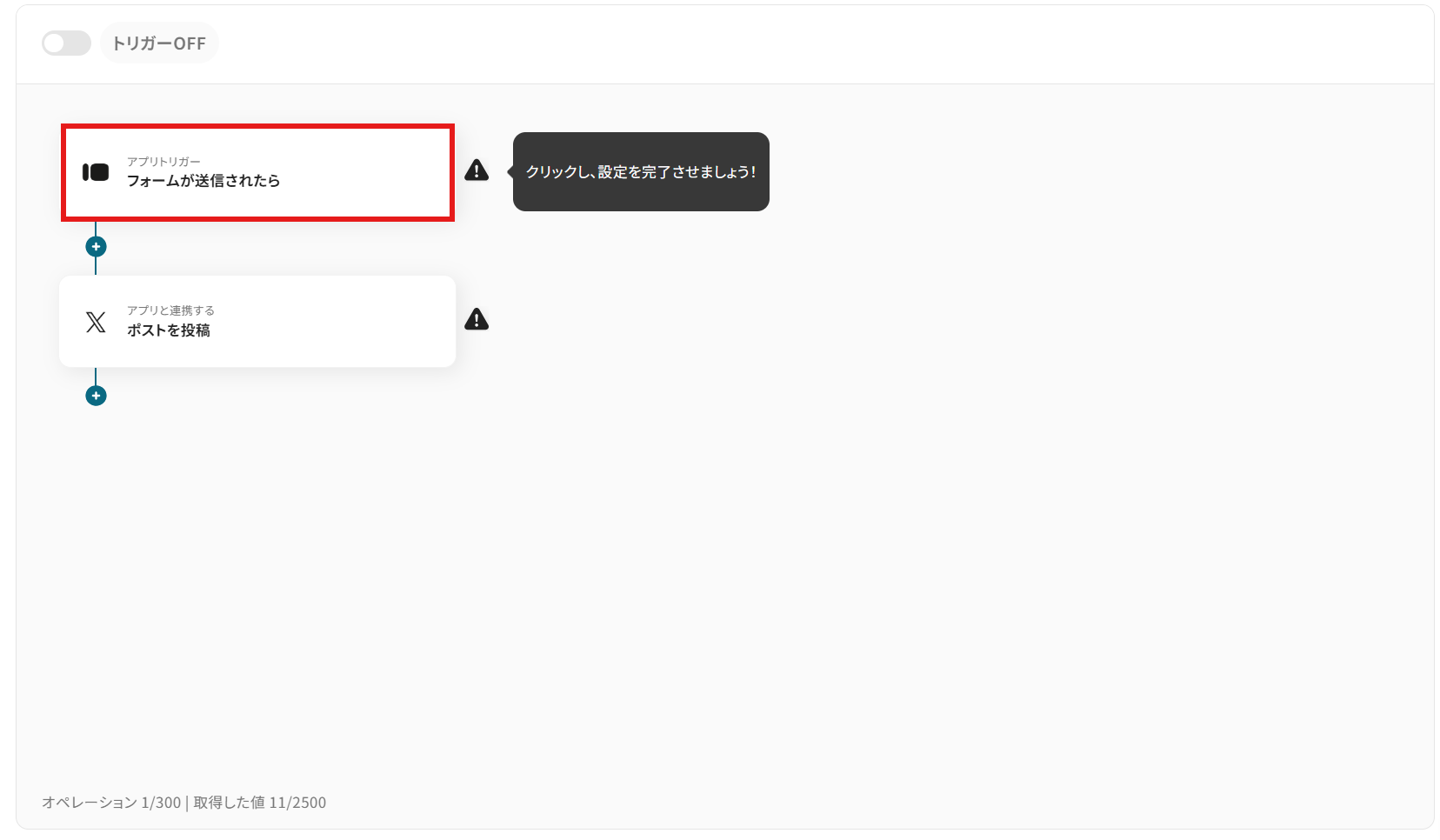
「連携アカウントとアクションを選択」画面では以下を設定します。
- タイトル:任意の値に変更可能です。
- アプリ:Typeformが反映されていることを確認しましょう。
- Typeformと連携するアカウント情報:マイアプリ連携したアカウントを選択できます。フローと紐づけるアカウントを選択してください。対象のアカウントがリストに表示されていないときは「アカウントを追加」から追加が可能です。
- トリガーアクション:プルダウンより設定可能です。今回はデフォルトで設定されている項目(フォームが送信されたら)のまま進みます。
設定が完了したら次へボタンをクリックしましょう。
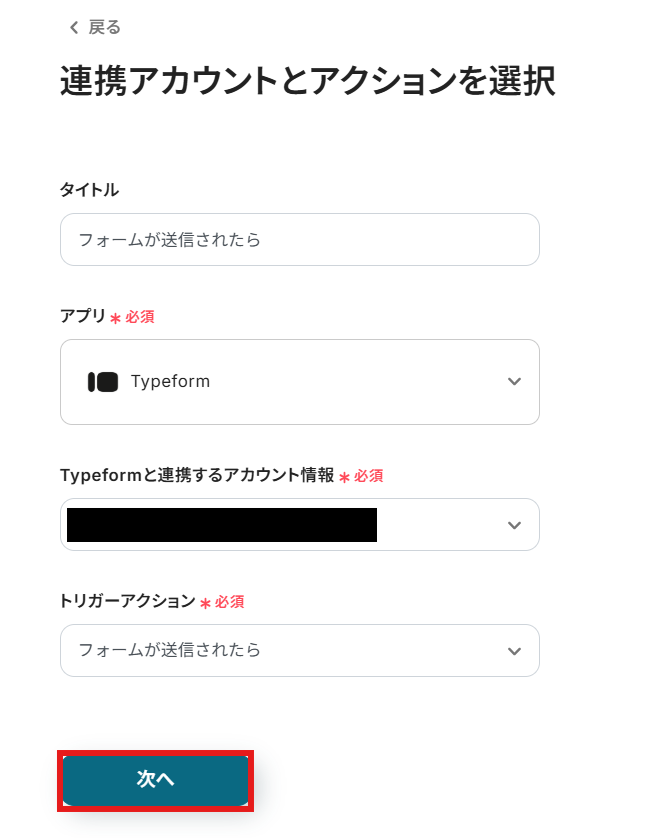
また、次の画面の操作を行う前にTypeformにてフォームを作成しましょう。
今回は下記のようなフォームを作成して進めています。
※設定でテストを行う際に利用します。
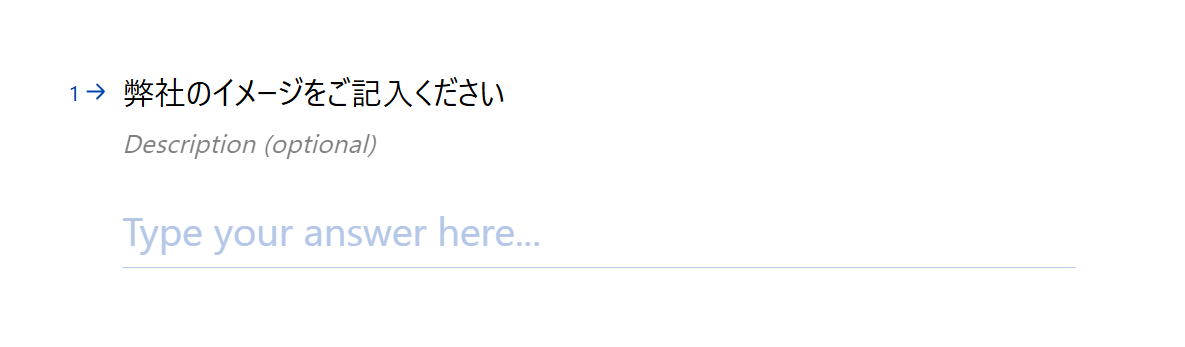
Yoomの画面に戻り、下記画面に以下の設定を行ってください。
- フォームID:作成したTypeformのURLより取得してください。
- タグ:任意の値を設定してください。ルールなどが決まっていなければ、注意書きに記載されている「form_response」を設定しましょう。
設定が完了したらテストボタンをクリックしてください。
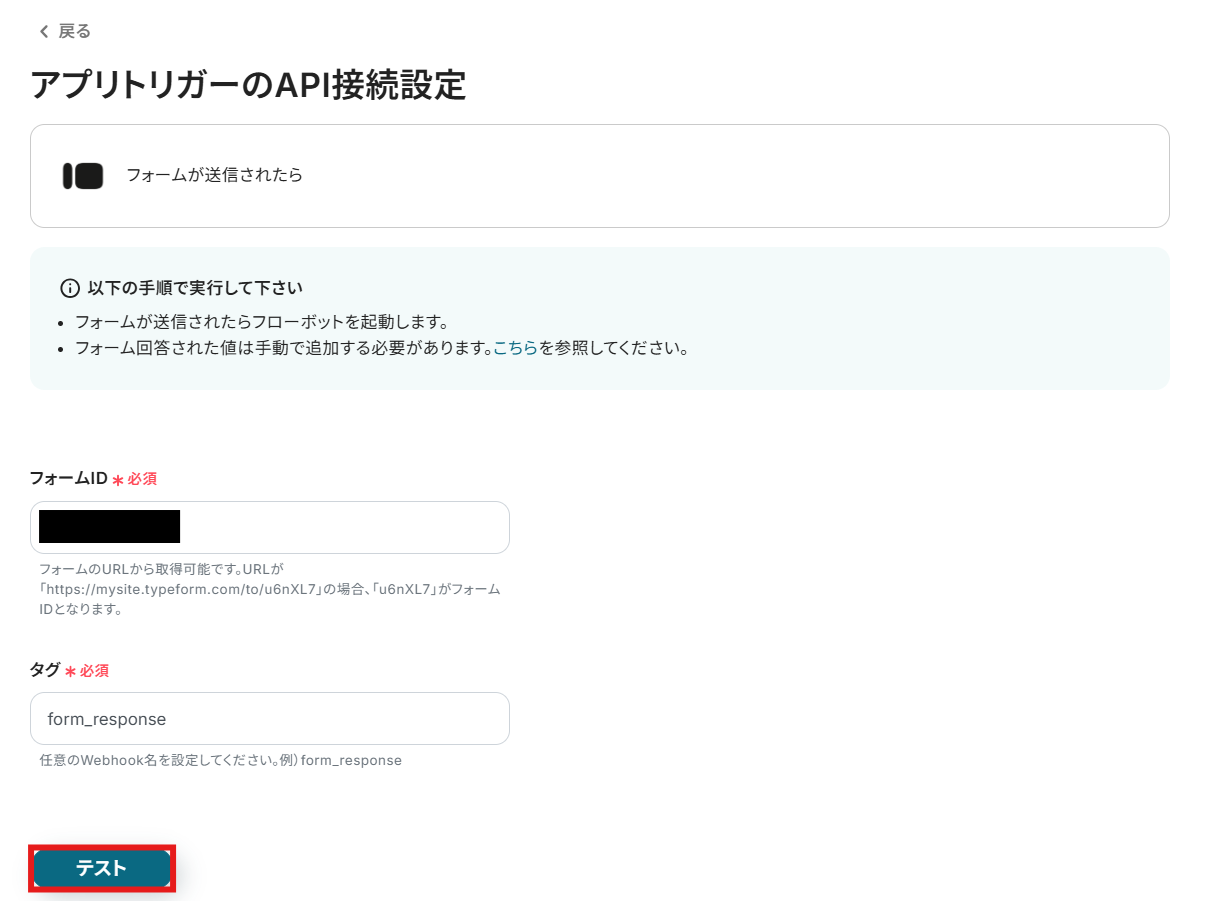
テスト成功が表示されたら次へボタンをクリックしましょう。
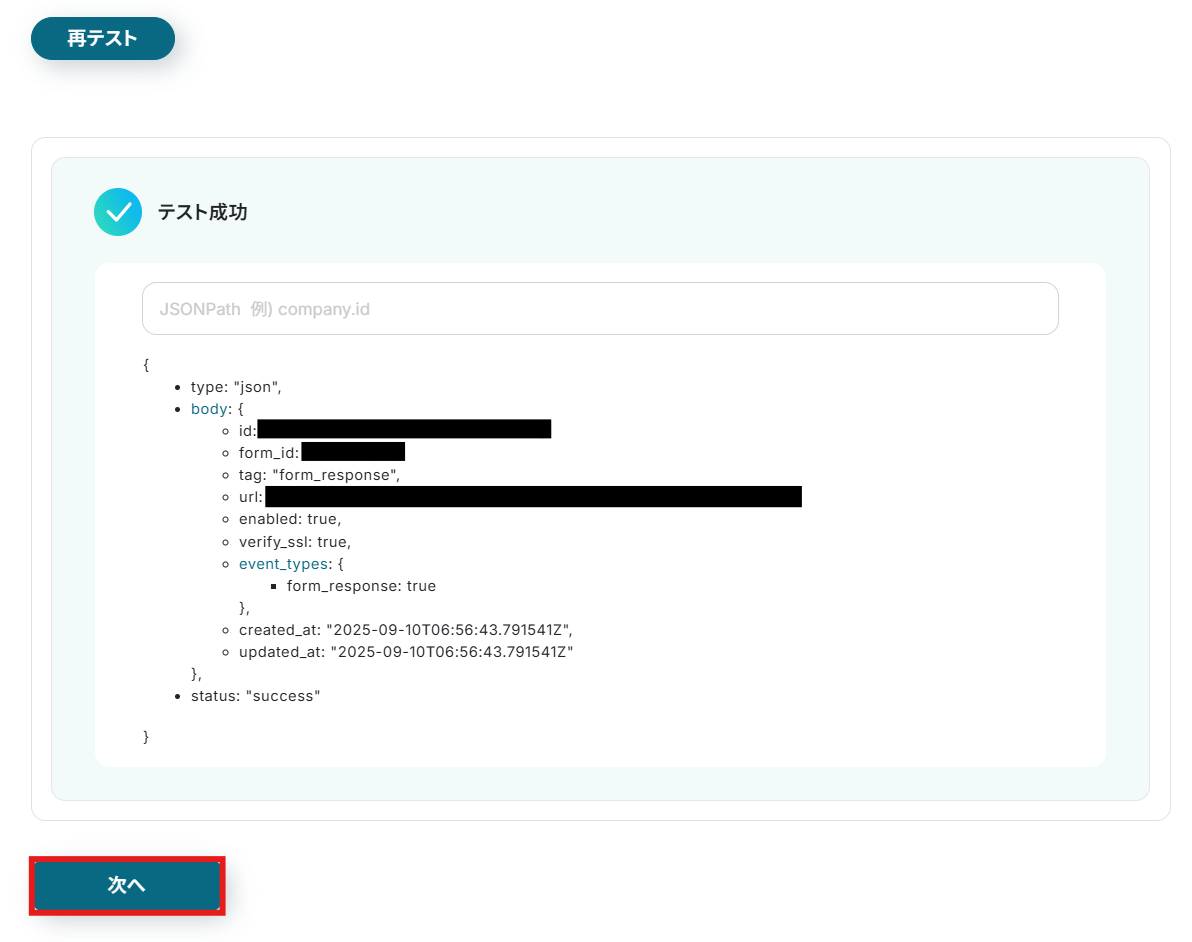
次の画面のテストでフォームの回答結果を取得するため、先ほど作成したフォームに回答を送信してください。
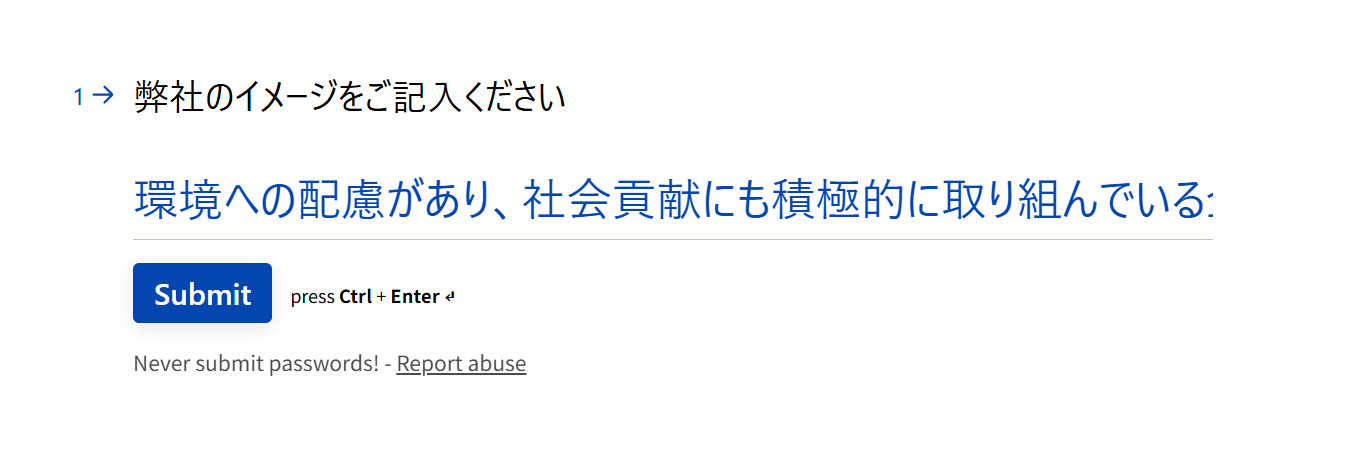
回答を送信したらYoom画面に戻りテストボタンをクリックしましょう。
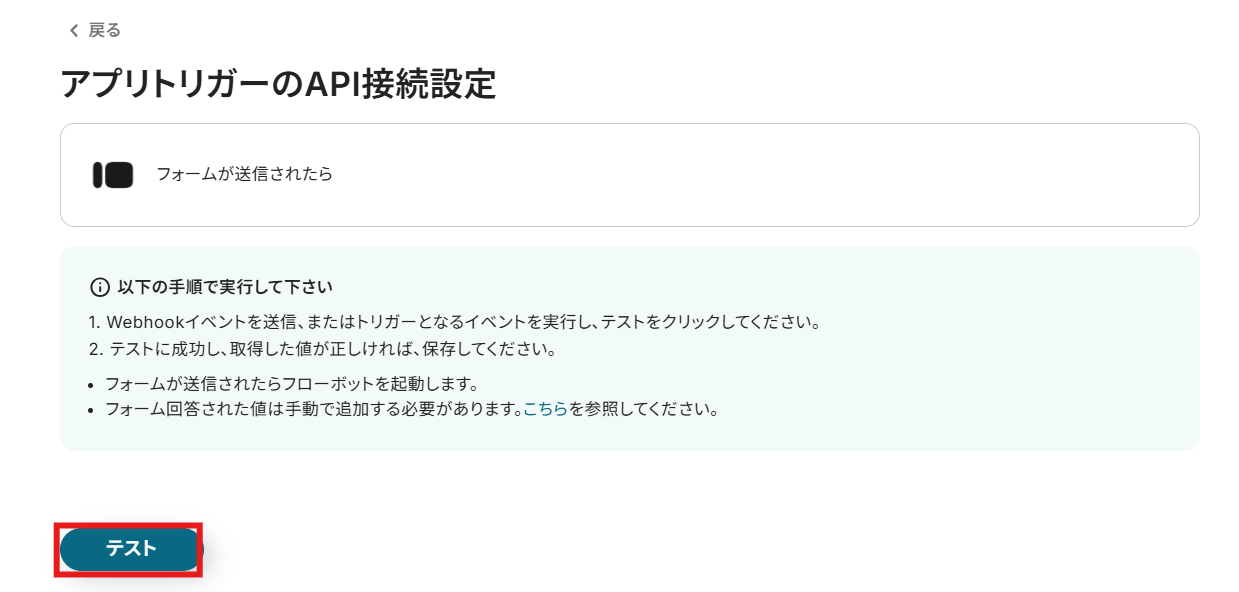
テスト成功が表示されたら、回答の取得完了となります。
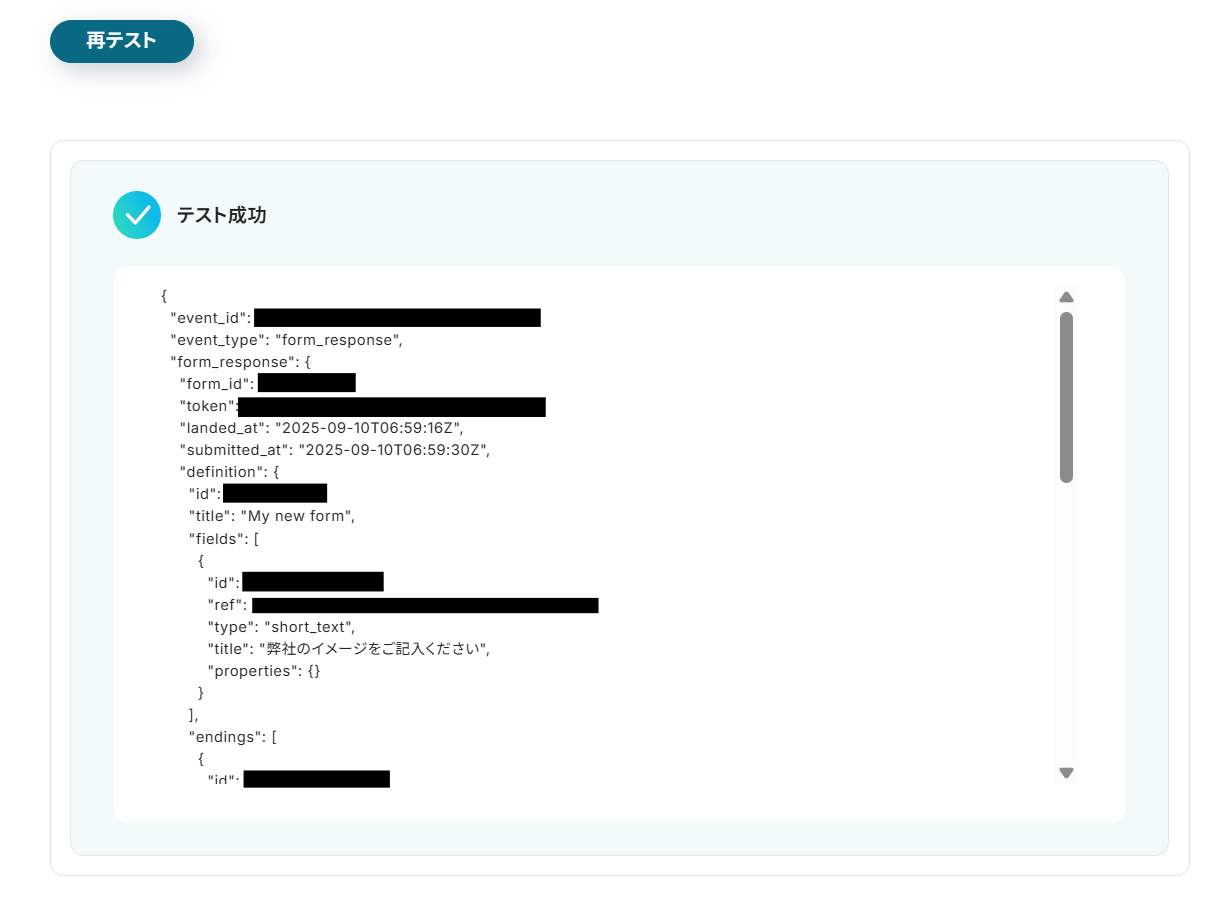
取得した情報より、回答した選択肢を取得するために「取得する値を追加」をクリックしてください。
- 「取得した値ってなんだろう?」と思った方は下記の記事をご参照ください。
アウトプットについて
- 取得する値を追加する方法はこちらのページにも手順が記載されています。
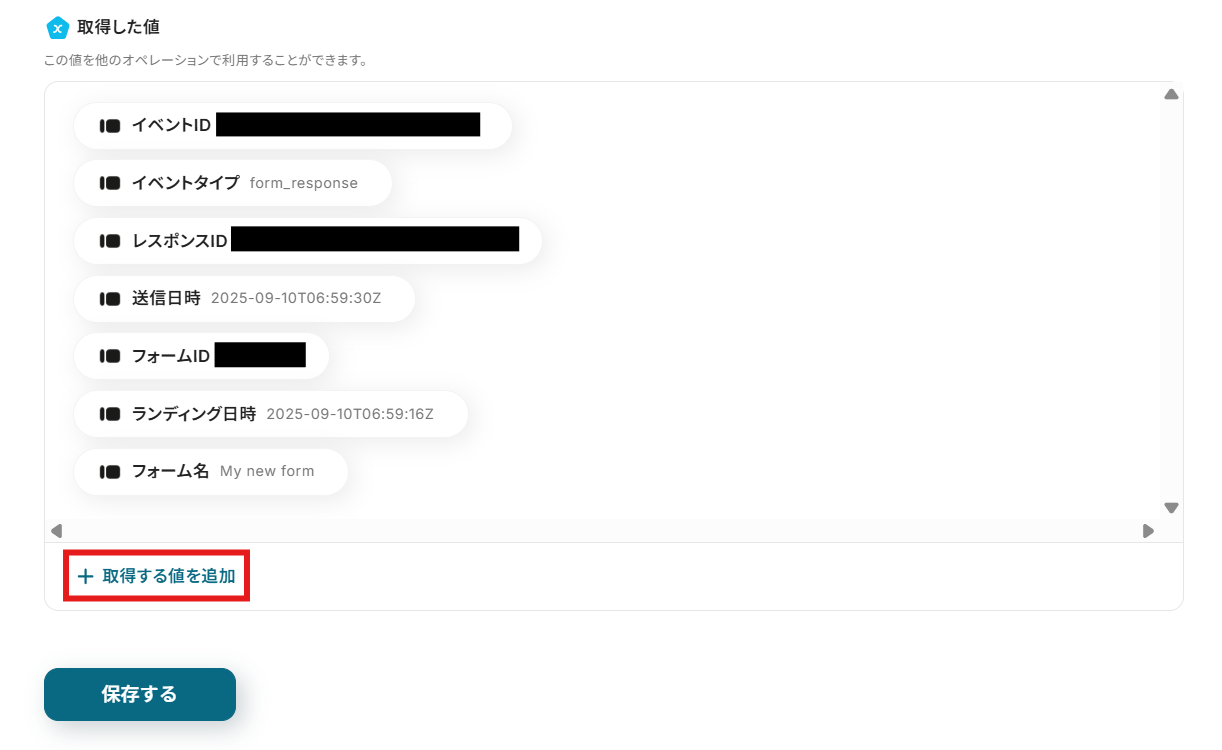
下記ウィンドウが表示されたらanswersの中のtextの+ボタンをクリックしてください。
この取得した回答をのちにX(Twitter)に連携します。
画面右側の追加する値の欄に、選択した項目が追加されたら追加ボタンをクリックしてください。
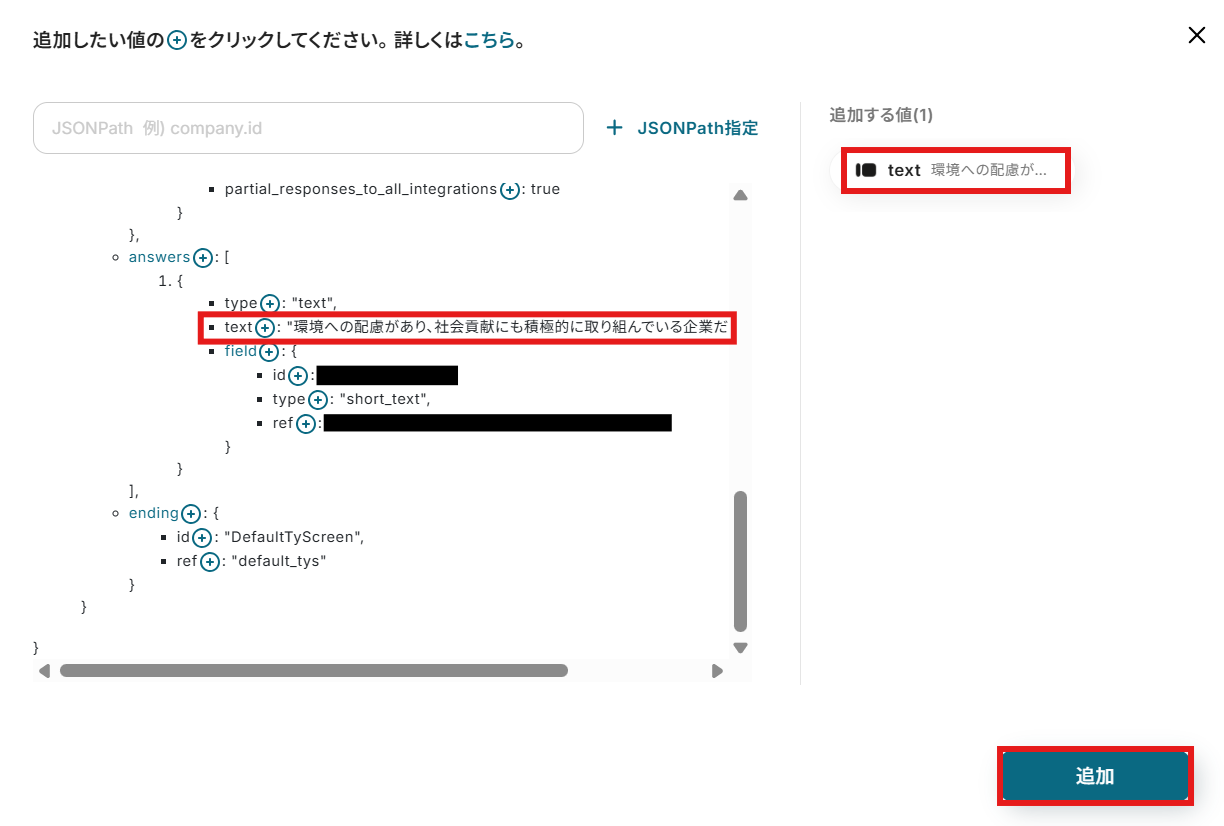
取得した値に先ほど追加した値が設定されていることを確認し、保存するボタンをクリックしましょう。
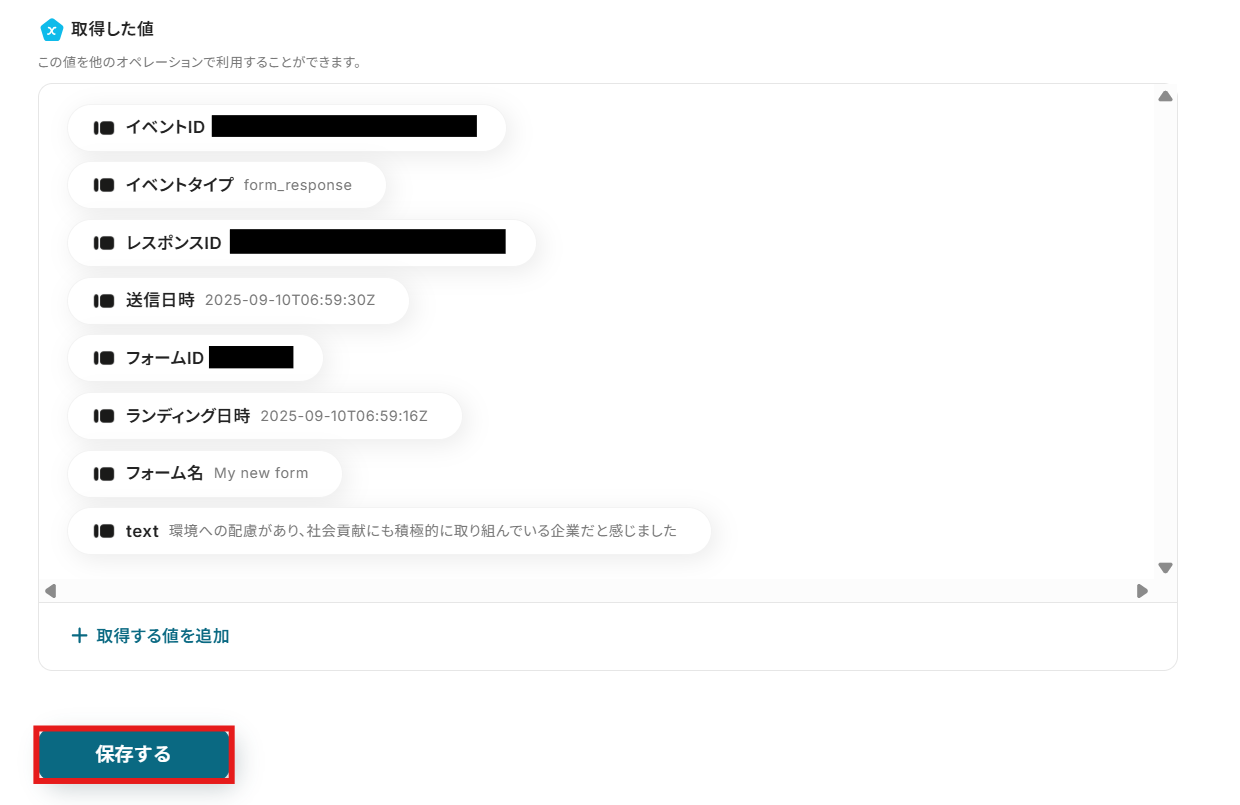
ステップ4:X(Twitter)へのポスト設定
次にX(Twitter)へポストを投稿する設定を行います。
画面赤枠の「ポストを投稿」をクリックしてください。
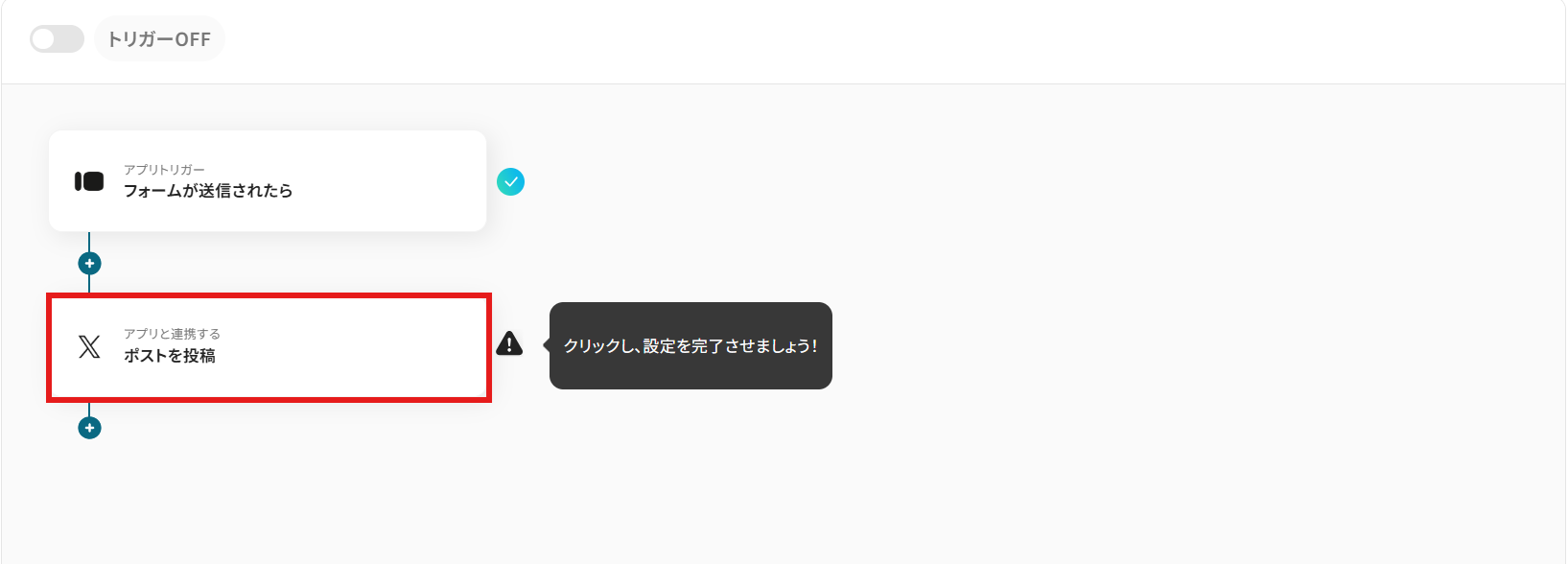
「連携アカウントとアクションを選択」画面では以下を設定します。
- タイトル:任意の値に変更可能です。
- アプリ:X(Twitter)が反映されていることを確認しましょう。
- X(Twitter)と連携するアカウント情報:フローと紐づけるアカウントを選択してください。
- アクション:プルダウンより設定可能です。今回はデフォルトで設定されている項目(ポストを投稿)のまま進みます。
設定が完了したら次へボタンをクリックしましょう。
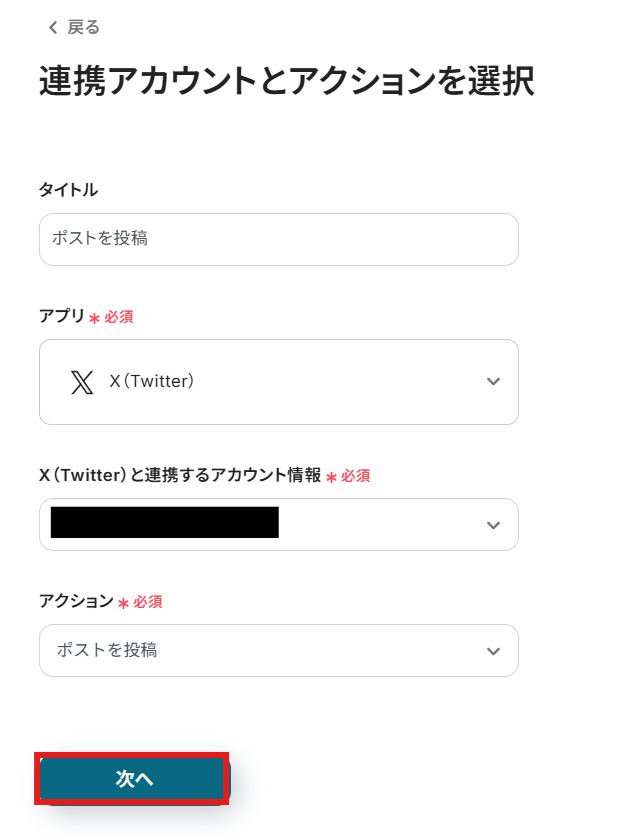
API接続設定では、ポストの内容やX(Twitter)投稿時のオプションの設定ができます。
-
ポストのテキスト:投稿の内容を設定できます。
画像のように前のステップで取得した値を活用することで、トリガーが実行されるたびに最新情報の反映ができます。
直接入力した内容は固定値になるのでご注意ください。
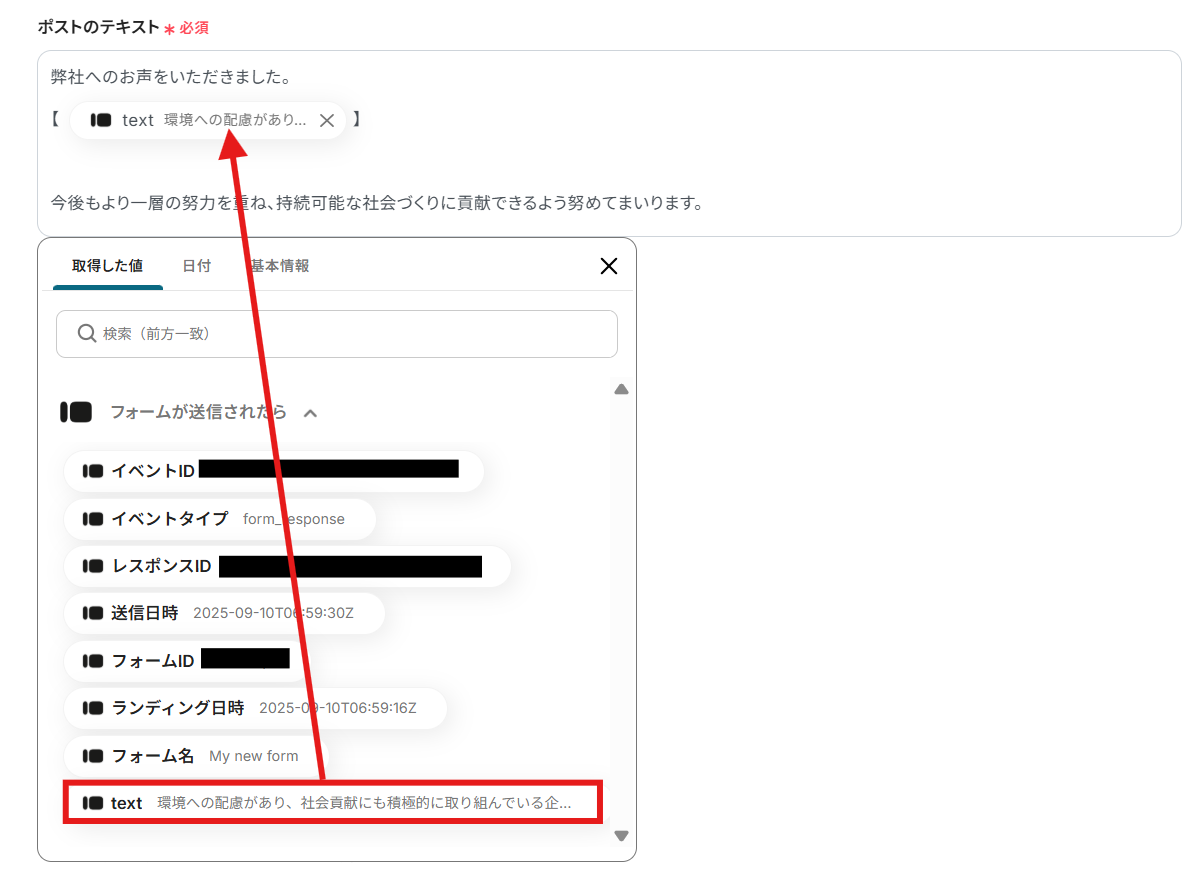
その他の項目は任意で設定を行ってください。
設定が完了したらテストボタンをクリックしましょう。(※実際にX(Twitter)にポストされます。)
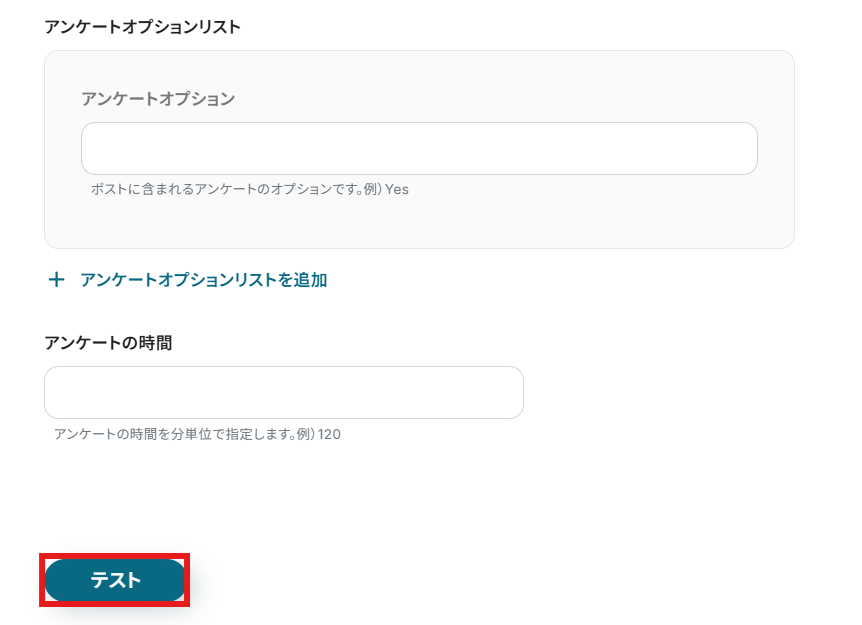
テスト成功が表示されていれば設定完了となります。
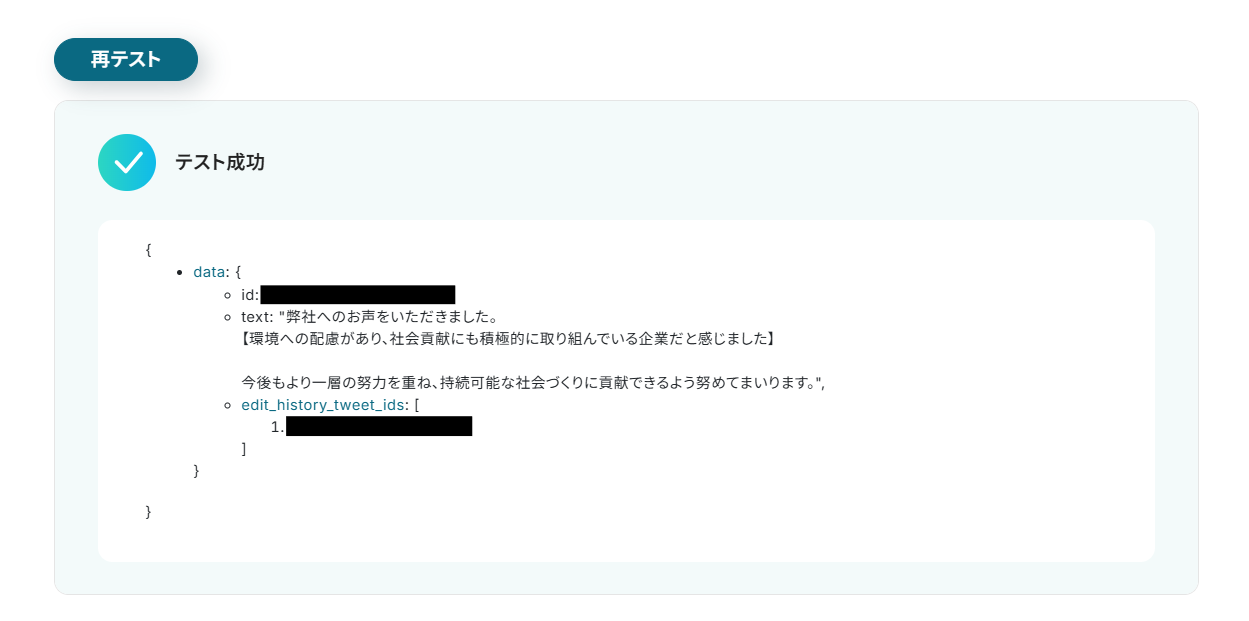
X(Twitter)を参照して、問題なくポストが投稿されていることも確認しましょう。

テスト結果に問題がなければ画面下の保存するボタンをクリックし、X(Twitter)へのポスト設定を完了させてください。
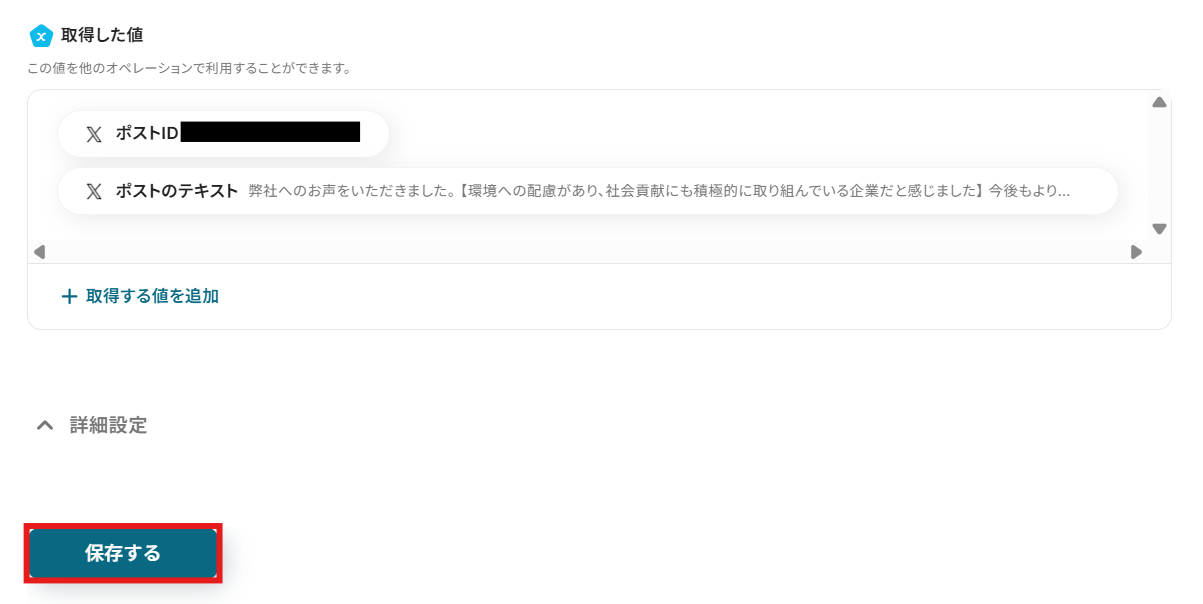
ステップ5:フローをONにして動作を確認
こちらで全ての項目の設定が完了しました!
以下の画面が表示されるので、「トリガーをON」をクリックしたら、自動化の設定は完了となります。
設定したフローボットが正常に起動するかチェックしてみましょう!
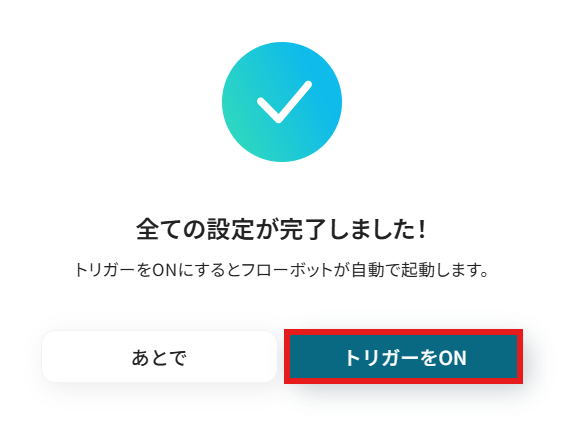
他にも、TypeformやX(Twitter)を活用した様々な自動化の実現が可能です!
以下のような自動化もYoomなら簡単に設定することができます!
Typeformを活用した自動化テンプレート
CRMアプリなど、さまざまなアプリと連携することで、フォーム回答を転記して登録する作業を自動化できます。
これにより、回答を手動で転記する作業を削減できるため、転記漏れなどの人為的ミスを防ぎたいときは、以下のテンプレートを試してみてください!
Typeformが送信されたらPipedriveにリードを登録する
試してみる
Typeformが送信されたらPipedriveにリードを登録するフローです。
Typeformの内容をもとに、Confluenceでページを作成する
試してみる
■概要
「Typeformの内容をもとに、Confluenceでページを作成する」フローは、Typeformで収集したデータを自動的にConfluenceに反映させる業務ワークフローです。
手動でのデータ転記作業を省略し、情報の一貫性を保ちながら効率的にドキュメントを作成できます。
これにより、チーム内での情報共有がスムーズになり、時間と労力の節約が期待できます。
■このテンプレートをおすすめする方
・Typeformを活用している担当者の方
・収集したデータをConfluenceで管理・共有したいと考えているチームリーダーの方
・手動でのデータ転記作業に時間を取られ、業務効率化を図りたい管理者の方
・TypeformとConfluenceを連携させたワークフローを導入し、情報の一元管理を目指しているプロジェクトマネージャーの方
・データの正確性を保ちながら、迅速にドキュメントを作成したい組織の運営者の方
■注意事項
・Typeform、ConfluenceのそれぞれとYoomを連携してください。
・Typeformの回答内容を取得する方法は下記をご参照ください。
https://intercom.help/yoom/ja/articles/9103858
Typeformの内容をもとに、Outlookにタスクを作成する
試してみる
■概要
「Typeformの内容をもとに、Outlookにタスクを作成する」フローは、Typeformで収集したデータを自動的にOutlookのタスクとして登録する業務ワークフローです。
Yoomを活用することで、フォーム入力からタスク管理までのプロセスをスムーズに連携させ、手動でのデータ入力や管理の手間を削減できます。
これにより、効率的な業務運営が実現できます。
■このテンプレートをおすすめする方
・Typeformで顧客アンケートやフィードバックを収集している方
・Outlookを使用してタスク管理を行っているビジネスプロフェッショナルの方
・データ入力の自動化を通じて業務効率を向上させたいチームリーダーの方
・フォームから直接タスクを生成し、管理業務をシンプルにしたいと考えている方
■注意事項
・Typeform、OutlookのそれぞれとYoomを連携してください。
・Microsoft365(旧Office365)には、家庭向けプランと一般法人向けプラン(Microsoft365 Business)があり、一般法人向けプランに加入していない場合には認証に失敗する可能性があります。
Typeformの回答をAIで要約し、Redditのサブレディットに新規投稿を作成する
試してみる
■概要
Typeformで収集したユーザーの声やアンケート結果を、Redditのようなコミュニティで共有したいものの、手作業での転記や要約に時間を要していませんか。こうしたルーティンワークは手間がかかるだけでなく、情報発信の遅れにも繋がります。
このワークフローを活用すれば、TypeformとRedditをスムーズに連携させ、フォームへの回答があった際にAIが自動で内容を要約し、指定のサブレディットへ新規投稿を作成するため、コミュニティへの情報共有を円滑に進めることが可能です。
■このテンプレートをおすすめする方
・Typeformで集めた回答をもとに、Redditでのコミュニティ運営を効率化したいと考えている方
・TypeformとReddit間の連携を手作業で行っており、投稿の手間を省きたいマーケティング担当者の方
・ユーザーからのフィードバックをAIで要約し、迅速にコミュニティへ共有したいと考えている方
■注意事項
・Typeform、RedditのそれぞれとYoomを連携してください。
・トリガーでのアウトプット取得方法は下記を参考にしてください。
https://intercom.help/yoom/ja/articles/9103858
Typeformフォームでの回答内容をGoogleドキュメントに保存する
試してみる
■概要
Typeformフォームで収集した回答を、Yoomのワークフローを活用してGoogleドキュメントに自動保存するフローです。
このワークフローを利用することで、Typeformの回答がリアルタイムでGoogleドキュメントに反映され、効率的なデータ管理が可能になります。
■このテンプレートをおすすめする方
・TypeformとGoogleドキュメントを活用しているが、データ整理に手間を感じている方
・アンケート結果を自動で文書化したいマーケティング担当者の方
・手動でのデータ転記を減らし、業務効率化を目指すIT担当者の方
・GoogleドキュメントでTypeformのデータを一元管理したい方
■注意事項
・Typeform、GoogleドキュメントのそれぞれとYoomを連携してください。
X(Twitter)を活用した自動化テンプレート
Yoomのスケジュールトリガーを利用したり、他のアプリと連携したりすることで、X(Twitter)への投稿を自動化できます。
テンプレートを設定するだけで投稿を自動化できるため、業務を効率化したいときにおすすめです。
Googleカレンダーで新規に作成されたイベントをX(Twitter)で告知しSlackで社内通知をする
試してみる
■概要
ウェビナーやイベントの告知をGoogleカレンダーに登録した後、手作業でX(Twitter)に投稿し、さらに社内へ共有するのは手間がかかる作業ではないでしょうか。
また、手作業による投稿漏れや共有忘れは避けたいものです。
このワークフローを活用すれば、Googleカレンダーに予定を作成するだけで、AIが告知文を生成しX(Twitter)へ自動で投稿、さらにSlackで社内への通知までを完結させることができ、イベント告知に関する一連の業務を効率化します。
■このテンプレートをおすすめする方
・GoogleカレンダーとX(Twitter)を連携させ、イベント告知業務を効率化したいマーケティングや広報担当者の方
・手作業によるSNS投稿や社内共有に手間を感じており、投稿漏れや共有忘れなどのミスをなくしたい方
・定型的な告知業務を自動化し、より創造的なコア業務に集中したいと考えているSNS運用担当者の方
■注意事項
・Googleカレンダー、X(Twitter)、SlackのそれぞれとYoomを連携してください。
・トリガーは5分、10分、15分、30分、60分の間隔で起動間隔を選択できます。
・プランによって最短の起動間隔が異なりますので、ご注意ください。
Googleフォームに送信された内容をAIで要約し、X(Twitter)にポストする
試してみる
■概要
このワークフローでは、Googleフォームに送信された内容をAIで要約し、X(Twitter)にポストすることが可能です。これにより、手間をかけずにリアルタイムで情報発信が可能となります。
Yoomを利用すると、プログラミング不要で簡単にアプリ同士を連携することができます。
■このテンプレートをおすすめする方
・Googleフォームを活用して頻繁にデータを収集している企業や団体の担当者の方
・集めたデータを迅速にSNSで共有したいマーケティング担当者の方
・手動での投稿作業に時間を取られ、業務効率化を図りたい方
・AIを活用して情報を効果的に要約し、発信したいと考えている方
・X(Twitter)を通じてリアルタイムでのコミュニケーションを強化したい方
■注意事項
・Googleフォーム、X(Twitter)のそれぞれとYoomを連携してください。
・Googleフォームをトリガーとして使用した際の回答内容を取得する方法は下記を参照ください。https://intercom.help/yoom/ja/articles/6807133
・トリガーは5分、10分、15分、30分、60分の間隔で起動間隔を選択できます。
・プランによって最短の起動間隔が異なりますので、ご注意ください。
毎日決まった時刻にNotionからイベント情報を取得し、X(Twitter)で告知する
試してみる
■概要
「毎日決まった時刻にNotionからイベント情報を取得し、X(Twitter)で告知する」フローは、NotionとTwitterの連携を活用して、日々のイベント情報を自動的に発信する業務ワークフローです。
手動での告知作業を減らし、効率的かつ確実な情報発信をサポートします。
■このテンプレートをおすすめする方
・Notionでイベント情報を管理しており、定期的な告知作業を自動化したい方
・Twitter(X)を活用してフォロワーに継続的にイベント情報を発信したいマーケティング担当者
・手動でのツイート作成に時間を取られているビジネスオーナーやチームリーダー
・Yoomを利用して複数のツールを連携させ、業務の効率化を図りたい方
・イベントの告知頻度が高く、タイムリーな情報発信を求めているイベントオーガナイザー
■注意事項
・Notion、X(Twitter)のそれぞれとYoomを連携してください。
YouTubeで新動画公開時にGeminiでSNS用の文章を生成してX(Twitter)に投稿する
試してみる
■概要
YouTubeチャンネルに新しい動画を公開した後、SNSへの告知投稿を手作業で行うことに手間を感じていませんか。
投稿文の作成やタイミングを合わせた投稿作業は、意外と時間がかかるものです。
このワークフローを活用すれば、YouTubeでの動画公開をトリガーとして、GeminiがSNS用の投稿文を自動で生成し、X(Twitter)へ投稿するまでの一連の流れを自動化できます。
■このテンプレートをおすすめする方
・YouTubeチャンネルの運用とSNSでの情報発信を担当されている方
・Geminiなどの生成AIを活用してコンテンツ作成業務を効率化したい方
・動画公開後の告知投稿を自動化し、タイムリーな情報発信を実現したい方
■注意事項
・YouTube Data API、X(Twitter)、GeminiのそれぞれとYoomを連携してください。
・トリガーは5分、10分、15分、30分、60分の間隔で起動間隔を選択できます。
・プランによって最短の起動間隔が異なりますので、ご注意ください。
毎週、Google スプレッドシートの情報を取得し、Geminiで整理しX(Twitter)に自動投稿する
試してみる
■概要
毎週、Google スプレッドシートの情報を取得し、Geminiで整理しX(Twitter)に自動投稿するフローです。
Yoomではプログラミング不要でアプリ間の連携ができるため、簡単にこのフローを実現することができます。
■このテンプレートをおすすめする方
・定期的にX(Twitter)で情報発信をしており、コンテンツの作成や投稿の負担を減らしたいマーケティング担当者
・データに基づいた情報発信を行いたいが、データの整理と文章化に多くの時間を費やしている方
・Google スプレッドシートのデータとGeminiを活用し、一定のフォーマットで情報を発信したい広報やPR担当者
・Google スプレッドシートでコンテンツ管理をしているSNS運用担当者
■注意事項
・Google スプレッドシート、Gemini、X(Twitter)のそれぞれとYoomを連携してください。
まとめ
TypeformとX(Twitter)の連携を自動化することで、これまで手作業で行っていたフォーム回答内容の転記や投稿作業の手間を削減し、ヒューマンエラーを防ぐことができます。
これにより、アンケート結果や顧客からのフィードバックをリアルタイムで共有できるため、情報発信のスピードが向上し、担当者は本来注力すべきコア業務に集中できる環境が整うはずです。
今回ご紹介したような業務自動化を実現できるノーコードツール「Yoom」を使えば、プログラミングの知識がない方でも、直感的な操作で簡単に業務フローを構築できます。
もし自動化に少しでも興味を持っていただけたなら、ぜひこちらから無料登録して、Yoomによる業務効率化を体験してみてください!
よくあるご質問
Q:投稿文にハッシュタグを追加できますか?
A:はい。
#を付与することでハッシュタグとして使用することが可能です。
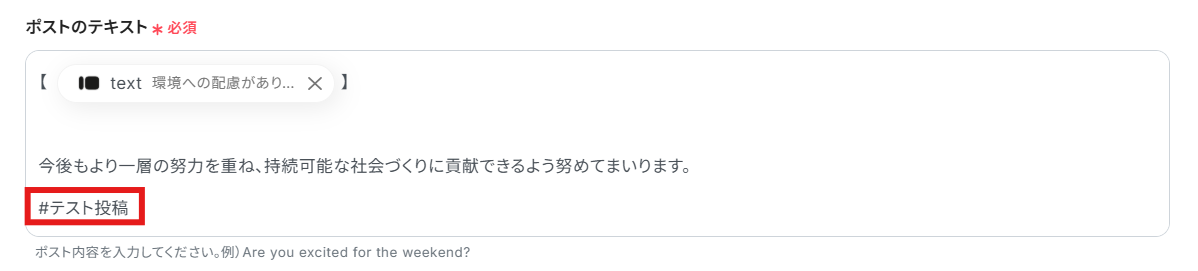

Q:特定の回答内容の場合のみ投稿することはできますか?
A:はい。
分岐のオペレーションを使用することで対応が可能です。
下記のように回答に「貢献」の文字が入っているときのみ投稿するフローも作成ができます。
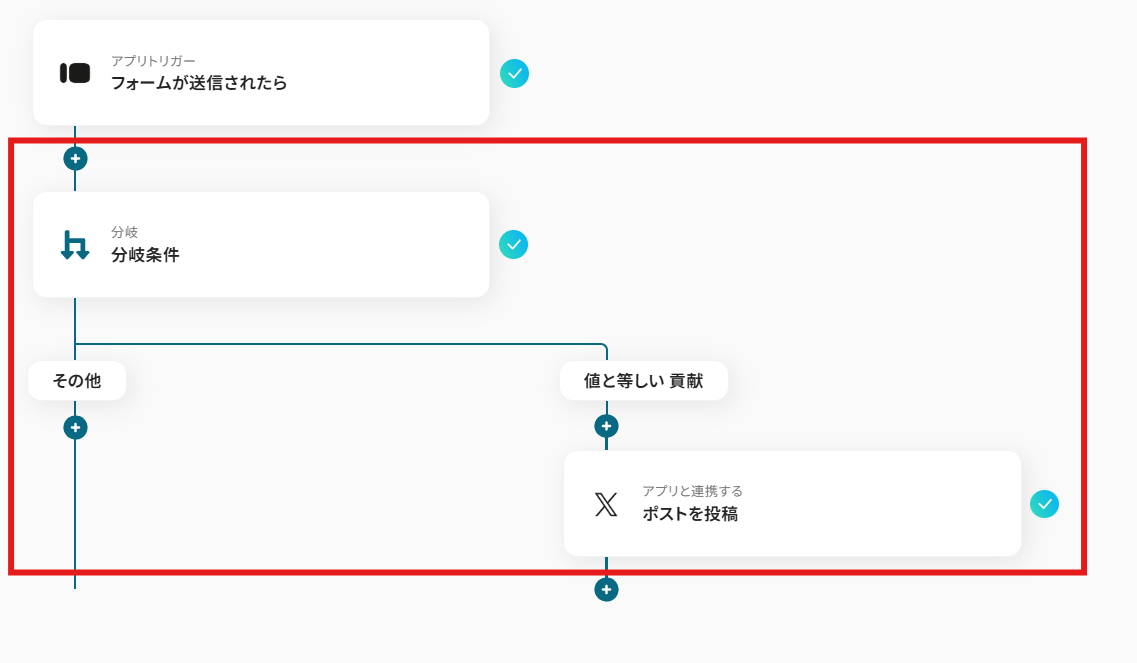
Q:投稿前に人の目で内容を確認するステップを挟めますか?
A:はい。
「承認を依頼」のオペレーションを設定することで、投稿前に人の目で内容を確認することができます。